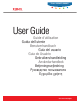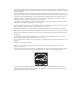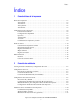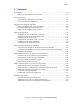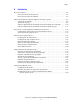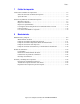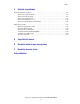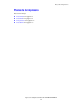Phaser® 8560MFP/8860MFP multifunction printer User Guide Guide d’utilisation Guida dell'utente Benutzerhandbuch Guía del usuario Guia do Usuário Gebruikershandleiding Användarhandbok Betjeningsvejledning Ɋɭɤɨɜɨɞɫɬɜɨ ɩɨɥɶɡɨɜɚɬɟɥɹ ǼȖȤİȚȡȓįȚȠ ȤȡȒıIJȘ www.xerox.
Copyright © 2007 Xerox Corporation. Todos los derechos reservados. Derechos de obra no publicada reservados conforme a las leyes de propiedad intelectual de Estados Unidos. El contenido de esta obra no puede reproducirse en forma alguna sin el permiso de Xerox Corporation.
Índice Índice 1 Características de la impresora Piezas de la impresora . . . . . . . . . . . . . . . . . . . . . . . . . . . . . . . . . . . . . . . . . . . . . . . . . . . . . . Vista frontal. . . . . . . . . . . . . . . . . . . . . . . . . . . . . . . . . . . . . . . . . . . . . . . . . . . . . . . . . Vista lateral . . . . . . . . . . . . . . . . . . . . . . . . . . . . . . . . . . . . . . . . . . . . . . . . . . . . . . . . . Vista posterior . . . . . . . . . . . . . . . . . . . . . . . . . . . . . .
Índice 3 Aspectos básicos de impresión Generalidades de los pasos básicos . . . . . . . . . . . . . . . . . . . . . . . . . . . . . . . . . . . . . . . . . . . . 3-2 Papel y soportes de impresión admitidos . . . . . . . . . . . . . . . . . . . . . . . . . . . . . . . . . . . . . . . Directrices de uso del papel . . . . . . . . . . . . . . . . . . . . . . . . . . . . . . . . . . . . . . . . . . . . Directrices del alimentador automático de documentos a dos caras. . . . . . . . . . . . . .
Índice 5 Exploración Generalidades . . . . . . . . . . . . . . . . . . . . . . . . . . . . . . . . . . . . . . . . . . . . . . . . . . . . . . . . . . . . 5-2 Instalación del controlador de exploración . . . . . . . . . . . . . . . . . . . . . . . . . . . . . . . . . 5-2 Exploración básica. . . . . . . . . . . . . . . . . . . . . . . . . . . . . . . . . . . . . . . . . . . . . . . . . . . . . . . . . 5-3 Exploración de originales en la impresora . . . . . . . . . . . . . . . . . . . . . . . . . . . . . .
Índice 6 Envío de fax Envío de fax básico . . . . . . . . . . . . . . . . . . . . . . . . . . . . . . . . . . . . . . . . . . . . . . . . . . . . . . . . 6-2 Envío de un fax desde la impresora . . . . . . . . . . . . . . . . . . . . . . . . . . . . . . . . . . . . . . 6-2 Envío de un fax desde el ordenador . . . . . . . . . . . . . . . . . . . . . . . . . . . . . . . . . . . . . . 6-3 Adición de entradas de marcación rápida de individuos y grupos . . . . . . . . . . . . . . . . . . . .
Índice 7 Calidad de impresión Control de la calidad de las impresiones . . . . . . . . . . . . . . . . . . . . . . . . . . . . . . . . . . . . . . . . 7-2 Selección del modo de calidad de impresión . . . . . . . . . . . . . . . . . . . . . . . . . . . . . . . 7-2 Ajuste del color . . . . . . . . . . . . . . . . . . . . . . . . . . . . . . . . . . . . . . . . . . . . . . . . . . . . . . 7-4 Solución de problemas de calidad de impresión . . . . . . . . . . . . . . . . . . . . . . . . . . . . . . . . . .
Índice 9 Solución de problemas Solución de atascos de papel . . . . . . . . . . . . . . . . . . . . . . . . . . . . . . . . . . . . . . . . . . . . . . . . . 9-2 Atasco en la puerta de salida. . . . . . . . . . . . . . . . . . . . . . . . . . . . . . . . . . . . . . . . . . . . 9-2 Atasco en la ruta de salida. . . . . . . . . . . . . . . . . . . . . . . . . . . . . . . . . . . . . . . . . . . . . . 9-8 Atasco en la puerta frontal . . . . . . . . . . . . . . . . . . . . . . . . . . . . . . . . . . . . . .
Características de la impresora Este capítulo incluye: ■ ■ ■ ■ Piezas de la impresora en la página 1-2 Configuraciones de la impresora en la página 1-6 Panel de control en la página 1-10 Más información en la página 1-16 Impresora multifunción Phaser® 8560MFP/8860MFP 1-1
Piezas de la impresora Piezas de la impresora Esta sección incluye: ■ ■ ■ ■ Vista frontal en la página 1-3 Vista lateral en la página 1-4 Vista posterior en la página 1-4 Vista abierta en la página 1-5 Impresora multifunción Phaser® 8560MFP/8860MFP 1-2
Piezas de la impresora Vista frontal Impresora Phaser 8560MFP/D e impresora Phaser 8860MFP Impresora Phaser 8560MFP/N 9 8 1 7 6 5 4 10 3 11 2 12 1 8860mfp-134 8860mfp-001 1. Bandeja 4 (opcional) 1. Cubierta de documentos 2. Bandeja 3 (opcional) 3. Bandeja 2 4. Bandeja 1 5. Bandeja de salida 6. Puerta de salida 7. Panel de control 8. Alimentador de documentos 9. Alimentador automático de documentos a dos caras 10. Cubierta de la interfaz 11. Puerta lateral 12.
Piezas de la impresora Vista lateral 1. Kit de mantenimiento 1 2 3 4 2. Bandeja de desechos 3. Conexión del cable de alimentación eléctrica 5 6 7 8 9 4. Interruptor eléctrico 5. Conexión de cable del escáner 6. Conexión USB 7. Conexión de módem fax RJ-11 8. Tarjeta de configuración 9. Conexión Ethernet 10/100 Base-Tx 8860mfp-002 Vista posterior 1 2 1 3 8860mfp-003 8860mfp-135 1. Unidad de disco duro 1. Memoria flash 2. Ranuras de RAM 3.
Piezas de la impresora Vista abierta 1. Extensión para papel largo 2. Tope para papel corto 3. Puerta de salida 5 4. Cubierta de la tinta 5.
Configuraciones de la impresora Configuraciones de la impresora Esta sección incluye: ■ ■ ■ ■ ■ ■ Características estándar en la página 1-6 Configuraciones disponibles en la página 1-7 Opciones en la página 1-9 Actualización en la página 1-9 Accesorio en la página 1-9 Controladores de impresora y escáner en la página 1-9 Características estándar La impresora multifunción Phaser 8560MFP/8860MFP ofrece varias características estándares para adaptarse a las necesidades de su oficina.
Configuraciones de la impresora Configuraciones disponibles Impresora Phaser 8560MFP Configuraciones estándar del sistema 8560MFP/N 8560MFP/D 8560MFP/T 8560MFP/X 512 MB 512 MB 512 MB 1 GB (2x512) Unidad de disco duro Sí Sí Sí Sí Memoria flash No No No No Impresión automática a dos caras No Sí Sí Sí Alimentador automático de documentos a 2 caras No Sí Sí Sí Alimentador de 525 hojas (Bandeja 3) Opcional* Opcional* Sí Sí Alimentador de 525 hojas (Bandeja 4) Opcional* Opcion
Configuraciones de la impresora Impresora Phaser 8860MFP Configuración estándar del sistema 8860MFP Memoria 512 MB Unidad de disco duro Sí Memoria flash No Impresión automática a dos caras Sí Alimentador automático de documentos a 2 caras Sí Alimentador de 525 hojas (Bandeja 3) Opcional* Alimentador de 525 hojas (Bandeja 4) Opcional* Carro para el sistema Opcional* Copiar Sí Escanear a PC o a Macintosh Sí Escanear a e-mail Sí Escanear al disco duro del sistema Sí Fax Sí *Esta opc
Configuraciones de la impresora Opciones Puede hacer un pedido de bandejas y memoria adicionales si estos elementos no se incluyen con su sistema. Imprima la página de configuración para ver las opciones instaladas en su sistema. Para imprimir la página de configuración, consulte Páginas de información en la página 1-14.
Panel de control Panel de control Esta sección incluye: ■ ■ ■ ■ ■ Características del panel de control en la página 1-10 Diseño del panel de control en la página 1-10 Páginas de información en la página 1-14 Mapa de menús en la página 1-14 Páginas de muestra en la página 1-14 Características del panel de control El panel de control: ■ ■ ■ ■ Muestra el estado de funcionamiento del sistema (por ejemplo, Imprimiendo, Lista para imprimir), así como errores y advertencias del sistema.
Panel de control Lado izquierdo del panel de control Color Mode Document Type Output Quality 2 Sided Lighten Darken Reduce Enlarge 9 8 7 1 2 3 4 5 6 8860mfp-007 El lado izquierdo del panel de control contiene los 4. Botón 2 caras y LED asociados siguientes LED y botones para las funciones de Pulse el botón 2 caras para seleccionar una o copia, escaneado y fax. Un LED iluminado indica dos caras para el original y una o dos caras la selección actual. para la salida. 1.
Panel de control Parte central del panel de control 2 1 Copy 4 3 Scan Print Ready to Copy System 6 1 Paper Supply... Reduce/Enlarge... Lighten/Darken... Original Size... 12 Fax 5 2: Letter 8.5X11 100% 0 Tray/Auto 11 10 9 8 7 8860mfp-006 7. Botón OK (✓) 1. Botón Copiar Pulse este botón para ver el menú Copiar en la pantalla. Pulse este botón para confirmar la configuración seleccionada. 8. Botón Flecha abajo 2. Botón Explorar Pulse este botón para ver el menú Explorar en la pantalla.
Panel de control Lado derecho del panel de control 8 6 7 5 , Speed Dial Send List Delay Send Pause 4 3 ABC2 2 # =:(),!/* 1 1. Teclas alfanuméricas ■ Pulse cada tecla alfanumérica varias veces para desplazarse por los números y letras. 8860mfp-008 5. Botón Pausa Pulse este botón para introducir pausas (representadas por comas) en los números de fax. Pulse las teclas * y # varias veces para desplazarse por los caracteres al utilizar la 6. Botón Envío diferido marcación rápida.
Panel de control Páginas de información El sistema se suministra con una serie de páginas de información que le ayudarán a obtener los mejores resultados. Puede acceder a estas páginas desde el panel de control. Imprima el Mapa de menús para ver dónde se encuentran esas páginas de información en la estructura de menús del panel de control. Nota: este icono de impresión aparece delante de los títulos de las páginas de información que se pueden imprimir.
Panel de control Páginas de muestrarios de colores Las páginas de muestrario de colores están diseñadas para ayudarle a seleccionar los colores para los trabajos de impresión.
Más información Más información Esta sección incluye: ■ ■ Recursos en la página 1-16 Centro de asistencia Xerox en la página 1-18 Obtenga información sobre el sistema y sus capacidades en las fuentes que se facilitan. Recursos Impresora Phaser 8560MFP: Información Fuente Guía de instalación* Suministrado con el sistema Guía de uso rápido* Suministrado con el sistema Guía del usuario (PDF)* www.xerox.com/office/8560MFPsupport Guía de Características Avanzadas (PDF) www.xerox.
Más información Impresora Phaser 8860MFP: Información Fuente Guía de instalación* Suministrado con el sistema Guía de uso rápido* Suministrado con el sistema Guía del usuario (PDF)* www.xerox.com/office/8860MFPsupport Guía de Características Avanzadas (PDF) www.xerox.com/office/8860MFPsupport Lecciones prácticas de inicio rápido www.xerox.com/office/8860MFPsupport Lecciones prácticas en vídeo www.xerox.
Más información Centro de asistencia Xerox Centro de asistencia Xerox es una utilidad que se instala junto con el controlador de la impresora. Está disponible para sistemas con Windows 2000 y posterior, o Mac OS X, versión 10.3 y superior. El icono Centro de asistencia Xerox aparece en el escritorio en los sistemas Windows o está situado en el Dock de Mac OS X.
Conexión de red básica Este capítulo incluye: ■ ■ ■ ■ Visión general de la instalación y configuración de la red en la página 2-2 Configuración de la red en la página 2-3 Configuración de la dirección de red en la página 2-5 Instalación de los controladores de la impresora en la página 2-10 Este capítulo proporciona información básica sobre cómo configurar y conectar el producto. Consulte también: Guía de características avanzadas en www.xerox.com/office/8560MFPsupport o en www.xerox.
Visión general de la instalación y configuración de la red Visión general de la instalación y configuración de la red Para configurar la red: 1. Encienda el sistema y el ordenador. 2. Conecte el producto a la red mediante el hardware y los cables recomendados. 3. Configure la dirección de red del producto, necesaria para identificarlo en la red.
Configuración de la red Configuración de la red Esta sección incluye: ■ ■ ■ Elección de un método de conexión en la página 2-3 Conexión mediante USB en la página 2-3 Conexión mediante Ethernet (recomendada) en la página 2-4 Elección de un método de conexión Conecte el sistema mediante Ethernet o USB. Una conexión USB es una conexión directa y no se utiliza para conexión en red. La conexión Ethernet se utiliza para conectarse en red.
Configuración de la red Conexión mediante Ethernet (recomendada) Ethernet se puede usar para uno o más ordenadores. Admite numerosas impresoras y sistemas en una red Ethernet. La conexión Ethernet es recomendable porque es más rápida que una conexión USB. También permite al usuario acceder directamente a Servicios de Internet de CentreWare (CentreWare Internet Services).
Configuración de la dirección de red Configuración de la dirección de red Esta sección incluye: ■ ■ ■ ■ Direcciones IP y TCP/IP en la página 2-5 Configuración automática de la dirección IP de la impresora en la página 2-6 Métodos dinámicos para configurar la dirección IP de la impresora en la página 2-6 Configuración manual de la dirección IP de la impresora en la página 2-9 Direcciones IP y TCP/IP Si el ordenador está conectado a una red grande, póngase en contacto con su administrador de la red para de
Configuración de la dirección de red Configuración automática de la dirección IP de la impresora Si el sistema está conectado a una red TCP/IP pequeña existente sin un servidor DHCP, utilice el instalador del Software and Documentation CD-ROM (CD-ROM de software y documentación) para detectar o asignar una dirección IP al sistema. Para obtener más instrucciones, inserte el Software and Documentation CD-ROM (CD-ROM de software y documentación) en la unidad de CD-ROM del ordenador.
Configuración de la dirección de red Cambio o modificación de la dirección IP mediante CentreWare IS CentreWare IS proporciona una interfaz simple que le permite administrar, configurar y supervisar sistemas en red desde el escritorio utilizando un servidor web incorporado. Para obtener información completa sobre CentreWare IS, haga clic en el botón Ayuda en CentreWare IS para ir a la Ayuda en línea de CentreWare IS.
Configuración de la dirección de red Servicio de nombres de dominio dinámico (DDNS) El sistema admite DNS dinámico a través de DHCP. Para que el DDNS funcione, el DHCP debe estar activado en el producto. El servidor DHCP de red debe admitir igualmente las actualizaciones de DNS dinámico a través de la opción 12 o la opción 81. Para obtener más detalles, consulte al administrador de red. 1. 2. 3. 4. 5. 6. Inicie el explorador web. Introduzca la dirección IP del sistema en el campo Dirección del explorador.
Configuración de la dirección de red Configuración manual de la dirección IP de la impresora Nota: Compruebe que el ordenador tiene una dirección IP configurada adecuadamente para la red. Para más información, póngase en contacto con el administrador de la red. Si se encuentra en una red sin un servidor DNS, o en un entorno en el que el administrador de red asigne direcciones IP de sistema, puede utilizar este método para configurar la dirección IP manualmente.
Instalación de los controladores de la impresora Instalación de los controladores de la impresora Esta sección incluye: ■ ■ ■ Controladores disponibles en la página 2-10 Windows 2000 o posterior en la página 2-11 Macintosh OS X (Versión 10.3 y posterior) en la página 2-12 Controladores disponibles Para acceder a opciones especiales de impresión, utilice un controlador de impresora Xerox. Xerox proporciona controladores para distintos lenguajes de descripción de páginas y sistemas operativos.
Instalación de los controladores de la impresora Windows 2000 o posterior Para instalar el controlador de impresora utilizando el Software and Documentation CD-ROM (CD-ROM de software y documentación): 1. Introduzca el CD-ROM en la unidad de CD-ROM del ordenador. Si no se inicia el instalador, realice los siguientes pasos: a. Haga clic en Inicio y en Ejecutar. b. En la ventana Ejecutar, teclee: :\INSTALL.EXE. 2. Seleccione en la lista el idioma que prefiera. 3.
Instalación de los controladores de la impresora Macintosh OS X (Versión 10.3 y posterior) Para instalar el controlador de impresora utilizando el Software and Documentation CD-ROM (CD-ROM de software y documentación): 1. Introduzca el CD-ROM en la unidad de CD-ROM. Si el instalador no se inicia, haga clic en Aplicaciones, Utilidades y luego haga clic en Utilidad de configuración de impresoras. 2. Haga doble clic en el icono VISE Installer (Instalador VISE). 3.
Aspectos básicos de impresión Este capítulo incluye: ■ ■ ■ ■ ■ ■ ■ Generalidades de los pasos básicos en la página 3-2 Papel y soportes de impresión admitidos en la página 3-3 Carga de papel en la página 3-9 Selección de las opciones de impresión en la página 3-21 Impresión en ambas caras del papel en la página 3-27 Impresión en soportes especiales en la página 3-31 Creación de tipos de papel personalizados en la página 3-60 Consulte también: Lecciones prácticas en vídeo sobre el uso de las bandejas de pa
Generalidades de los pasos básicos Generalidades de los pasos básicos 1. Cargue papel en la bandeja. 2. Si se le solicita desde el panel de control, confirme el tipo y el tamaño del papel o cámbielo, según sea necesario. 3. Desde la aplicación de software, entre en el cuadro de diálogo Imprimir y seleccione las opciones de impresión en el controlador de impresora. 4. Envíe el trabajo al sistema desde el cuadro de diálogo Imprimir de la aplicación de software.
Papel y soportes de impresión admitidos Papel y soportes de impresión admitidos Esta sección incluye: ■ ■ ■ ■ ■ Directrices de uso del papel en la página 3-4 Directrices del alimentador automático de documentos a dos caras en la página 3-4 Papel que puede producir daños en la impresora en la página 3-5 Directrices de almacenamiento del papel en la página 3-5 Tamaños y pesos de papel admitidos en la página 3-6 El sistema está diseñado para utilizarse con una gran variedad de tipos de papel.
Papel y soportes de impresión admitidos Directrices de uso del papel Las bandejas del sistema admiten la mayoría de los tipos y tamaños de papel, transparencias u otros soportes especiales. Siga estas directrices cuando cargue papel u otros soportes de impresión en las bandejas: ■ ■ ■ ■ ■ Utilice únicamente transparencias recomendadas por Xerox; la calidad de impresión puede variar con otras transparencias. No imprima en etiquetas autoadhesivas si falta alguna etiqueta de la hoja.
Papel y soportes de impresión admitidos Papel que puede producir daños en la impresora El sistema está diseñado para utilizar una gran variedad de soportes para los trabajos de impresión y copia. Sin embargo, algunos soportes de impresión pueden provocar una mala calidad de impresión, un aumento de los atascos de papel o daños en el sistema.
Papel y soportes de impresión admitidos Tamaños y pesos de papel admitidos En la secciones siguientes, se facilita información sobre los tamaños y pesos de papel que se pueden utilizar en las bandejas del sistema. Para obtener más información sobre los tipos de papel y otros soportes de impresión admitidos, imprima la página Consejos sobre el papel: 1. 2. 3. 4. En el panel de control, pulse el botón Sistema. Seleccione Información y pulse el botón OK. Seleccione Páginas de información y pulse el botón OK.
Papel y soportes de impresión admitidos Tamaños y pesos de papel admitidos para la bandeja 1 8860mfp-128 60-220 g/m2 (papel bond de 16-40 libras; papel de portada de 50-80 libras) Tarjeta de índice 3 x 5 pulg. Tamaños personalizados Statement 5,5 x 8,5 pulg. Anchura: 76 a 216 mm (3 a 8,5 pulg.) Ejecutivo 7,25 x 10,5 pulg. Letter 8,5 x 11 pulg. Folio EE.UU. 8,5x 13 pulg. Legal 8,5 x 14 pulg.
Papel y soportes de impresión admitidos Tamaños y pesos de papel admitidos para las bandejas 2, 3 ó 4 8860mfp-129 60–120 g/m2 (papel bond de 16–32 libras; papel de portada de 22–45 libras) Statement 5,5 x 8,5 pulg. Ejecutivo 7,25 x 10,5 pulg. Letter 8,5 x 11 pulg. Folio EE.UU. 8,5x 13 pulg. Legal 8,5 x 14 pulg. A4 210 x 297 mm A5 148 x 210 mm B5 JIS 182 x 257 mm ISO B5 176 x 250 mm Sobre comercial de tamaño 10 4,12 x 9,5 pulg.
Carga de papel Carga de papel Esta sección incluye: ■ ■ ■ Carga de papel en la bandeja 1 en la página 3-9 Uso de la alimentación manual en la página 3-14 Carga de papel en las bandejas 2, 3 ó 4 en la página 3-15 Carga de papel en la bandeja 1 Utilice la bandeja 1 con un amplio rango de soportes de impresión, incluidos los siguientes: ■ ■ ■ ■ ■ ■ ■ ■ Papel común, con encabezado, de color o preimpreso Cartoncillo Etiquetas Sobres Transparencias Soportes especiales (incluidos tarjetas de visita, papel foto
Carga de papel Para colocar papel y otros soportes de impresión en la bandeja 1 (MPT): 1. Tire del asa hacia arriba y hacia afuera para abrir la bandeja 1. 8860mfp-011 2. Abra la extensión de la bandeja.
Carga de papel 3. Introduzca papel u otro soporte de impresión en la bandeja. ■ Impresión a una cara: introduzca la cara que se va a imprimir hacia abajo, de modo que la parte superior de la página entre primero en el sistema. 8860mfp-109 Nota: cuando utilice papel ya perforado, ajuste los márgenes de impresión para adecuarlos a los agujeros. Si se imprime sobre los agujeros, puede que la tinta los traspase y llegue a las otras páginas. Se recomienda un margen mínimo de 19 mm.
Carga de papel ■ Impresión a dos caras: introduzca la primera cara hacia arriba, de modo que la parte inferior de la página entre primero en el sistema. 8860mfp-110 4. Coloque las guías del papel de manera que se ajusten al tamaño del papel colocado en la bandeja. 8860mfp-130 5. En el panel de control, pulse el botón OK para utilizar el tamaño y tipo de papel de la configuración actual o cambie el tamaño y tipo de papel: a. Seleccione Cambiar la configuración y pulse el botón OK. b.
Carga de papel Modo Bandeja 1 El Modo Bandeja 1 define la forma en que la impresora manipulará el papel para que se ajuste mejor al tipo de impresión que se quiere realizar. Tres modos determinan cómo se define el tamaño y el tipo de papel para la bandeja 1, y qué bandeja se utilizará si no se selecciona una bandeja concreta: Automático: el modo automático permite que los trabajos de impresión entrantes establezcan el tamaño y el tipo de papel.
Carga de papel Uso de la alimentación manual Si está utilizando papel, como por ejemplo papel con membrete, y no desea que otras personas lo utilicen por error, puede configurar el sistema para que le avise cuando llegue el momento de cargar papel para el trabajo de impresión. Windows Para seleccionar alimentación manual en Windows 2000, Windows XP, Windows Server 2003 o Windows Vista: 1. En el controlador de impresora de Windows, haga clic en la ficha Papel/Salida. 2.
Carga de papel Carga de papel en las bandejas 2, 3 ó 4 Utilice las bandejas 2, 3 ó 4 para una amplia gama de soportes de impresión, entre los que se incluyen: ■ ■ ■ ■ ■ ■ ■ Papel común y con encabezado Cartoncillo Etiquetas Sobres Transparencias Soportes especiales (incluidos papel fotográfico, postales, papel perforado, papel duradocument y trípticos) Papel preimpreso (papel ya impreso en una cara) Consulte también: Tamaños y pesos de papel admitidos para las bandejas 2, 3 ó 4 en la página 3-8 Impresión
Carga de papel Para cargar papel, sobres y otros soportes de impresión en las bandejas 2, 3 ó 4: 1. Retire la bandeja del sistema. 8860mfp-020 2. Introduzca papel, transparencias, sobres o soportes de impresión especiales en la bandeja. ■ Impresión a una cara: sitúe la cara que desee imprimir hacia arriba con la parte superior de la página mirando hacia la parte delantera de la bandeja. 8860mfp-111 Nota: cuando utilice papel ya perforado, ajuste los márgenes de impresión para adecuarlos a los agujeros.
Carga de papel ■ Sobres: introduzca los sobres con la solapa hacia abajo y la solapa hacia la parte izquierda de la bandeja. 8860mfp-026 ■ Impresión a dos caras: introduzca la primera cara hacia abajo con la parte superior de la página mirando hacia la parte posterior de la bandeja. 8860mfp-112 Precaución: No cargue papel por encima de la línea de llenado indicada en la bandeja. Si carga en exceso la bandeja, se pueden producir atascos.
Carga de papel 3. Coloque las guías del papel de manera que se ajusten al tamaño del papel cargado en la bandeja (si es necesario). ■ Guía de longitud: presione los lados de la guía y, a continuación, deslice ésta hasta que la flecha coincida con el tamaño de papel adecuado señalado en la parte inferior de la bandeja. Cuando se coloca adecuadamente, la guía encaja en su sitio.
Carga de papel 4. Introduzca la bandeja en la ranura y presione hasta que quede bien encajada en el sistema. 8860mfp-098 5. Ajuste la bandeja de salida para soportes de impresión cortos o largos. i 8860mfp-016 Para soportes de impresión cuya longitud sea inferior a 190 mm, levante el tope del papel. 8860mfp-017 Para soportes de impresión cuya longitud sea superior a 297 mm, extienda la bandeja de salida.
Carga de papel 6. En el panel de control, pulse el botón Sistema. a. Seleccione Configuración de la bandeja de papel y pulse el botón OK. b. Seleccione Papel en bandeja 2, Papel en bandeja 3 o Papel en bandeja 4 y pulse el botón OK. c. Seleccione Utilizar la configuración actual si aparece configurado el tipo de papel correcto, o bien cambie el tipo de papel: ■ Seleccione Tipo de papel de la bandeja 2, Tipo de papel de la bandeja 3 o Tipo de papel de la bandeja 4 y, a continuación, pulse el botón OK.
Selección de las opciones de impresión Selección de las opciones de impresión Esta sección incluye: ■ ■ ■ Selección de las preferencias de impresión (Windows) en la página 3-21 Selección de opciones para un trabajo individual (Windows) en la página 3-22 Selección de opciones para un trabajo individual (Macintosh) en la página 3-24 Consulte también: Guía de características avanzadas en www.xerox.com/office/8560MFPsupport o en www.xerox.
Selección de las opciones de impresión Selección de opciones para un trabajo individual (Windows) Si desea utilizar opciones de impresión especiales para un trabajo en particular, modifique la configuración del controlador antes de enviar el trabajo al sistema. Por ejemplo, si desea utilizar el modo de calidad de impresión de alta resolución para un gráfico en particular, seleccione esta configuración en el controlador antes de comenzar la impresión del trabajo. 1.
Selección de las opciones de impresión Consulte la tabla siguiente para ver opciones de impresión específicas: Opciones de impresión para sistemas operativos Windows Sistema operativo Windows Vista, Windows 2000, Windows XP o Windows Server 2003 Ficha del controlador Opciones de impresión Ficha Papel/Salida ■ Tipo de trabajo ■ Tamaño del documento, tipo de papel y selección de la bandeja ■ Impresión a dos caras ■ Calidad de impresión ■ Destino de salida ■ Correcciones de color ■ Conversión
Selección de las opciones de impresión Selección de opciones para un trabajo individual (Macintosh) Para seleccionar las opciones de impresión de un trabajo determinado, cambie las opciones del controlador antes de enviar el trabajo a la impresora. 1. Con el documento abierto en la aplicación, haga clic en Archivo y luego en Imprimir. 2. Seleccione las opciones de impresión que prefiera de los menús y las listas desplegables que aparecen en pantalla.
Selección de las opciones de impresión Consulte la tabla siguiente para ver las opciones de impresión específicas: Opciones del controlador Macintosh PostScript Sistema operativo Mac OS X, versión 10.4 y 10.
Selección de las opciones de impresión Opciones del controlador Macintosh PostScript (Continuación) Sistema operativo Mac OS X, versión 10.
Impresión en ambas caras del papel Impresión en ambas caras del papel Esta sección incluye: ■ ■ Directrices de impresión automática a dos caras en la página 3-27 Impresión manual a dos caras en la página 3-29 Nota: Para obtener información sobre la impresión manual a 2 caras, vaya al Asistente de ayuda en línea en la dirección www.xerox.com/office/8560MFPsupport o www.xerox.com/office/8860MFPsupport.
Impresión en ambas caras del papel Opciones de borde de encuadernación Cuando utilice el controlador de impresora para seleccionar la impresión a dos caras, seleccione también el borde de encuadernación, que determina cómo se orienta la página. El resultado depende de la orientación (vertical u horizontal) de las imágenes en la página, tal y como se muestra en las ilustraciones siguientes.
Impresión en ambas caras del papel Para seleccionar la impresión automática a dos caras: Sistema operativo Pasos Windows Vista, Windows 2000, Windows XP o Windows Server 2003 1. Seleccione la ficha Papel/Salida. Mac OS X, versión 10.3 y posteriores 2. Seleccione una opción en Impresión a 2 caras: ■ Impresión a 2 caras ■ Impresión a 2 caras, giro por borde corto 1. En el cuadro de diálogo Imprimir, seleccione Formato. 2. Seleccione Imprimir en ambas caras. 3.
Impresión en ambas caras del papel Impresión de la segunda cara 1. Retire el papel de la bandeja de salida y vuelva a cargarlo en la bandeja de papel: ■ Bandeja 1 introduzca la segunda cara hacia abajo, de modo que la parte superior de la página entre primero en el sistema. ■ Bandejas 2, 3 ó 4: introduzca la segunda cara hacia arriba con la parte superior de la página mirando hacia la parte delantera de la bandeja. 2. Seleccione 2ª cara en el panel de control: Bandeja 1 a.
Impresión en soportes especiales Impresión en soportes especiales Esta sección incluye: ■ ■ ■ ■ ■ Impresión de transparencias en la página 3-31 Impresión de sobres en la página 3-38 Impresión de etiquetas en la página 3-44 Impresión en papel brillante en la página 3-50 Impresión en papel de tamaño personalizado en la página 3-56 Impresión de transparencias Puede imprimir transparencias desde cualquiera de las bandejas. Deben imprimirse por una cara solamente.
Impresión en soportes especiales Directrices ■ ■ ■ ■ ■ Retire todo el papel antes de cargar transparencias en la bandeja. Manipule las transparencias por los bordes usando ambas manos. Las huellas y pliegues pueden causar una mala calidad de impresión. No cargue más de 50 transparencias en la bandeja 1. No cargue más de 400 transparencias en las bandejas 2, 3 ó 4. Sobrecargar la bandeja puede originar atascos en el sistema. No utilice transparencias con rayas en el lateral.
Impresión en soportes especiales Impresión de transparencias desde la bandeja 1 Para imprimir transparencias: 1. Tire del asa hacia abajo y hacia afuera para abrir la bandeja 1. 8860mfp-011 2. Abra la extensión de la bandeja.
Impresión en soportes especiales 3. Introduzca las transparencias en la bandeja. 8860mfp-028 Nota: No cargue transparencias por encima de la línea de llenado de transparencias que se encuentra dentro de la bandeja. 4. En el panel de control, pulse el botón OK si tanto el tamaño de papel correcto como Transparencia aparecen como la configuración actual, o seleccione el tamaño y tipo de transparencia: a. Seleccione Cambiar la configuración y pulse el botón OK. b.
Impresión en soportes especiales Impresión de transparencias desde las bandejas 2, 3 ó 4 Para imprimir transparencias: 1. Retire la bandeja del sistema. 8860mfp-020 2. Introduzca las transparencias en la bandeja. 8860mfp-029 Nota: No cargue transparencias por encima de la línea de llenado de transparencias que se encuentra dentro de la bandeja.
Impresión en soportes especiales 3. Coloque las guías del papel de manera que se ajusten a las transparencias (si es necesario). ■ Guía de longitud: presione los lados de la guía y, a continuación, deslícela hasta que la flecha señale el tamaño de papel adecuado que figura en la parte inferior de la bandeja. Cuando se coloca adecuadamente, la guía encaja en su sitio.
Impresión en soportes especiales 4. Introduzca la bandeja en la ranura hasta que quede completamente dentro del sistema. 8860mfp-032 5. En el panel de control, pulse el botón Sistema. a. Seleccione Configuración de la bandeja de papel y pulse el botón OK. b. Seleccione Papel en bandeja 2, Papel en bandeja 3 o Papel en bandeja 4 y pulse el botón OK. c.
Impresión en soportes especiales Impresión de sobres Los sobres pueden imprimirse desde cualquier bandeja, dependiendo del tipo de sobre que se utilice. Consulte también: Tamaños y pesos de papel admitidos para la bandeja 1 en la página 3-7 Tamaños y pesos de papel admitidos para las bandejas 2, 3 ó 4 en la página 3-8 Directrices ■ ■ ■ ■ ■ ■ Utilice sólo sobres de papel especificados en la tabla Papeles admitidos.
Impresión en soportes especiales Impresión de sobres desde la bandeja 1 Para imprimir sobres: 1. Tire del asa hacia abajo y hacia afuera para abrir la bandeja 1. 8860mfp-011 2. Abra la extensión de la bandeja.
Impresión en soportes especiales 3. Introduzca los sobres en la bandeja con la solapa hacia arriba y mirando hacia la parte izquierda de la bandeja. Coloque las guías del papel de manera que se ajusten a los sobres. 8860mfp-019 4. En el panel de control, pulse el botón OK si la configuración actual muestra el tamaño y tipo correcto de sobre, o bien seleccione el tamaño y tipo de sobre: a. Seleccione Cambiar la configuración y pulse el botón OK. b.
Impresión en soportes especiales Impresión de sobres desde las bandejas 2, 3 ó 4 Para imprimir sobres: 1. Retire la bandeja del sistema. 8860mfp-020 2. Introduzca los sobres en la bandeja con la solapa hacia abajo y mirando hacia la parte izquierda de la bandeja.
Impresión en soportes especiales 3. Coloque las guías del papel de manera que se ajusten a los sobres. ■ Guía de longitud: presione los lados de la guía y, a continuación, deslícela hasta que la flecha señale el tamaño de papel adecuado que figura en la parte inferior de la bandeja. Cuando se coloca adecuadamente, la guía encaja en su sitio.
Impresión en soportes especiales 4. Introduzca la bandeja en la ranura hasta que quede completamente dentro del sistema. 8860mfp-119 5. En el panel de control, pulse el botón Sistema. a. Seleccione Configuración de la bandeja de papel y pulse el botón OK. b. Seleccione Papel en bandeja 2, Papel en bandeja 3 o Papel en bandeja 4 y pulse el botón OK. c.
Impresión en soportes especiales Impresión de etiquetas Puede imprimir etiquetas desde cualquiera de las bandejas. Para hacer un pedido de papel, transparencias u otros soportes de impresión especiales, póngase en contacto con el distribuidor local o vaya al sitio web Suministros de Xerox que corresponda a su impresora: ■ ■ www.xerox.com/office/8560MFPsupplies (impresora Phaser 8560MFP) www.xerox.
Impresión en soportes especiales Impresión de etiquetas desde la bandeja 1 Para imprimir etiquetas: 1. Tire del asa hacia abajo y hacia afuera para abrir la bandeja 1. 8860mfp-011 2. Abra la extensión de la bandeja.
Impresión en soportes especiales 3. Introduzca las etiquetas en la bandeja con la cara que se va a imprimir hacia abajo y de modo que la parte superior de la página entre primero en la impresora. 8860mfp-036 4. Deslice las guías del papel de modo que se ajusten a las etiquetas cargadas en la bandeja. 8860mfp-037 5. En el panel de control, pulse el botón OK si la configuración actual muestra el tamaño correcto de papel y Etiquetas o seleccione el tamaño y tipo de etiquetas: a.
Impresión en soportes especiales Impresión de etiquetas desde las bandejas 2, 3 ó 4 Para imprimir etiquetas: 1. Retire la bandeja del sistema. 8860mfp-020 2. Introduzca en la bandeja un máximo de 400 hojas de etiquetas, con la cara que se va a imprimir hacia arriba y la parte superior de la página mirando hacia la parte delantera de la impresora.
Impresión en soportes especiales 3. Coloque las guías del papel de manera que se ajusten a las etiquetas (si es necesario). ■ Guía de longitud: presione los lados de la guía y, a continuación, deslícela hasta que la flecha señale el tamaño de papel adecuado que figura en la parte inferior de la bandeja. Cuando se coloca adecuadamente, la guía encaja en su sitio.
Impresión en soportes especiales 4. Introduzca la bandeja en la ranura hasta que quede completamente dentro del sistema. 8860mfp-041 5. En el panel de control, pulse el botón Sistema. a. Seleccione Configuración de la bandeja de papel y pulse el botón OK. b. Seleccione Papel en bandeja 2, Papel en bandeja 3 o Papel en bandeja 4 y pulse el botón OK. c.
Impresión en soportes especiales Impresión en papel brillante Puede imprimir con papel brillante, a dos caras o a una cara, desde cualquiera de las bandejas. Para hacer un pedido de papel, transparencias u otros soportes de impresión especiales, póngase en contacto con el distribuidor local o vaya al sitio web Suministros de Xerox que corresponda a su impresora: ■ ■ www.xerox.com/office/8560MFPsupplies (impresora Phaser 8560MFP) www.xerox.
Impresión en soportes especiales Impresión con papel brillante desde la bandeja 1 Para imprimir en papel brillante: 1. Tire del asa hacia abajo y hacia afuera para abrir la bandeja 1. 8860mfp-011 2. Abra la extensión de la bandeja.
Impresión en soportes especiales 3. Introduzca papel brillante en la bandeja. Coloque las guías del papel de manera que se ajusten al papel. 8860mfp-009 4. En el panel de control, pulse el botón OK si la configuración actual muestra el tamaño y tipo de papel correctos, o bien seleccione el tamaño y tipo de papel apropiados: a. Seleccione Cambiar la configuración y pulse el botón OK. b. Seleccione el tamaño de papel adecuado y, a continuación, pulse el botón OK. c.
Impresión en soportes especiales Impresión con papel brillante desde las bandejas 2, 3 ó 4 Para imprimir en papel brillante: 1. Retire la bandeja del sistema. 8860mfp-020 2. Introduzca papel brillante en la bandeja.
Impresión en soportes especiales 3. Coloque las guías del papel de manera que se ajusten al papel brillante (si es necesario). ■ Guía de longitud: presione los lados de la guía y, a continuación, deslícela hasta que la flecha señale el tamaño de papel adecuado que figura en la parte inferior de la bandeja. Cuando se coloca adecuadamente, la guía encaja en su sitio.
Impresión en soportes especiales 4. Introduzca la bandeja en la ranura hasta que quede completamente dentro del sistema. 8860mfp-098 Nota: No cargue papel brillante por encima de la línea de llenado de transparencias indicada en el interior de la bandeja. Si carga en exceso la bandeja, se pueden producir atascos. 5. En el panel de control, pulse el botón Sistema. a. Seleccione Configuración de la bandeja de papel y pulse el botón OK. b.
Impresión en soportes especiales Impresión en papel de tamaño personalizado Además de la gran variedad de tamaños de papel estándar que pueden utilizarse para imprimir, también se puede imprimir en papel de tamaño personalizado dentro de los limites que se indican a continuación. Nota: Para imprimir en papel de tamaño personalizado utilice únicamente la bandeja 1. Impresión por una cara Impresión a dos caras Borde corto 76 a 216 mm (3 a 8,5 pulg.) 140 a 356 mm (5,5 a 8,5 pulg.
Impresión en soportes especiales Impresión en papel con tamaño personalizado desde la bandeja 1 Para imprimir en papel de tamaño personalizado: 1. Tire del asa hacia abajo y hacia afuera para abrir la bandeja 1. 8860mfp-011 2. Abra la extensión de la bandeja.
Impresión en soportes especiales 3. Introduzca el papel de tamaño personalizado en la bandeja. ■ Impresión a una cara: introduzca la cara que se va a imprimir hacia abajo, de modo que la parte superior de la página entre primero en el sistema. 8860mfp-109 ■ Impresión a dos caras: introduzca la primera cara hacia arriba, de modo que la parte inferior de la página entre primero en el sistema. 8860mfp-110 4. Coloque las guías del papel de manera que se ajusten al tamaño del papel colocado en la bandeja.
Impresión en soportes especiales 5. Ajuste la bandeja de salida para soportes de impresión cortos o largos. 8860mfp-016 Para soportes de impresión cuya longitud sea inferior a 190 mm, levante el tope del papel. 8860mfp-017 Para soportes de impresión cuya longitud sea superior a 297 mm, extienda la bandeja de salida. 6. En el panel de control, pulse el botón OK si la configuración actual muestra el tamaño y tipo de papel correctos, o bien seleccione el tamaño y tipo de papel: a.
Creación de tipos de papel personalizados Creación de tipos de papel personalizados Mediante CentreWare IS puede crear tipos de papel personalizado propios con opciones específicas que pueden volver a utilizarse para trabajos de impresión habituales, por ejemplo, informes mensuales. Acceda a estos tipos de papel personalizados en el controlador de impresora, panel de control y CentreWare IS. Nota: La creación de tipos de papel personalizados no está disponible en impresoras Phaser 8560MFP.
Copia Este capítulo incluye: ■ ■ ■ Copia básica en la página 4-2 Ajuste de las funciones de copia en la página 4-3 Administración de las funciones de copia en la página 4-20 Nota: Algunas de las características descritas en este capítulo pueden no estar disponibles en la configuración de su sistema.
Copia básica Copia básica Utilice el cristal de documentos o el alimentador de documentos para realizar copias. Cargue los originales y siga los pasos que se indican a continuación para hacer copias. Para borrar la configuración del trabajo anterior, pulse el botón Borrar todos una vez. Nota: Para obtener información adicional sobre la realización de copias, imprima la Guía de copia.
Ajuste de las funciones de copia Ajuste de las funciones de copia Esta sección incluye: ■ ■ ■ ■ ■ Configuración básica en la página 4-3 Ajustes de la imagen en la página 4-8 Ajustes de colocación de la imagen en la página 4-13 Ajustes de salida en la página 4-16 Copia avanzada en la página 4-18 Configuración básica Puede modificar la siguiente configuración básica: ■ ■ ■ ■ ■ ■ Selección de una bandeja para las copias en la página 4-3 Configuración de la bandeja de copia predeterminada en la página 4-4 S
Ajuste de las funciones de copia Configuración de la bandeja de copia predeterminada Para configurar la bandeja de suministro de papel predeterminada para los trabajos de copia: 1. En el panel de control, pulse el botón Sistema. 2. Seleccione Configuración predeterminada de trabajo y, a continuación, pulse el botón OK. 3. Seleccione Configuración predeterminada de copia y, a continuación, pulse el botón OK. 4. Seleccione Suministro de papel y, a continuación, pulse el botón OK. 5.
Ajuste de las funciones de copia Especificación de copias u originales a dos caras Cuando utilice el alimentador de documentos con originales a dos caras, puede explorar una o dos caras para realizar copias. También puede crear copias a una o dos caras. Pulse el botón 2 caras del panel de control para seleccionar una de las siguientes opciones: ■ 1 a 1: explora sólo una cara de los originales y genera copias a una cara. ■ 1 a 2: explora sólo una cara de los originales y genera copias a dos caras.
Ajuste de las funciones de copia Selección de la calidad de las copias Pulse el botón Calidad de salida del panel de control para seleccionar uno de los siguientes modos de calidad de salida: Modo de calidad de salida Tipo de trabajo de copia Alta resolución/Fotografía Es el modo de mayor calidad para realizar copias. Proporciona los mejores detalles y suavidad para las imágenes fotográficas. Produce las copias de mayor calidad, con la mejor resolución de texto y suavidad de imagen.
Ajuste de las funciones de copia Selección del tipo de documento El escáner optimiza el aspecto de la salida según el contenido del original. Pulse el botón Tipo de documento del panel de control para seleccionar una de las siguientes opciones: ■ ■ ■ ■ Fotografía: para la impresión de fotografías. Gráficos: para las áreas de color constante. Mezclados: para texto y fotografías, como revistas o periódicos. Texto: para texto en blanco y negro o en color.
Ajuste de las funciones de copia Ajustes de la imagen Puede modificar la siguiente configuración de ajuste de la imagen: ■ ■ ■ ■ ■ ■ ■ ■ ■ Selección de un tamaño original en la página 4-8 Uso de la opción de cristal de preexploración en la página 4-9 Reducción o ampliación de la imagen en la página 4-9 Aclarado u oscurecimiento de la imagen en la página 4-10 Ajuste del contrate de la imagen en la página 4-10 Supresión automática de variaciones de fondo en la página 4-10 Ajuste de la sensibilidad de explor
Ajuste de las funciones de copia Uso de la opción de cristal de preexploración Cuando utilice el cristal de documentos, puede preexplorar originales con las opciones de autocentrado, borrado de bordes, reducción/ampliación automática y póster. Para seleccionar una configuración de preexploración: 1. En el panel de control, pulse el botón Copiar. 2. Seleccione Cristal de preexploración y, a continuación, pulse el botón OK. 3.
Ajuste de las funciones de copia Aclarado u oscurecimiento de la imagen Para aclarar u oscurecer una imagen al copiarla, pulse el botón Aclarar/Oscurecer del panel de control y seleccione una opción. Ajuste del contrate de la imagen Para reducir o aumentar el contraste de la imagen cuando se copia: 1. En el panel de control, pulse el botón Copiar. 2. Seleccione Contraste y, a continuación, pulse el botón OK. 3.
Ajuste de las funciones de copia Ajustes del equilibrio de color Si los colores de las copias no coinciden con los del original, puede ajustar los niveles de cada uno de los colores primarios (cyan, magenta, amarillo y negro) para optimizarlos. Nota: También puede cambiar la configuración de color para obtener un efecto especial de color en las copias. Para ajustar los niveles de color: 1. En el panel de control, pulse el botón Copiar. 2. Seleccione Equilibrio de color y, a continuación, pulse el botón OK.
Ajuste de las funciones de copia Borrado de los bordes de documentos de copia Puede limpiar los bordes de las copias e impedir que se imprima material no deseado especificando la porción que se borrará del borde derecho, izquierdo, superior o inferior. Para borrar los bordes de las copias: 1. En el panel de control, pulse el botón Copiar. 2. Seleccione Borrado de los bordes y, a continuación, pulse el botón OK. 3. Para borrar el borde izquierdo: a. Seleccione Izquierda y, a continuación, pulse el botón OK.
Ajuste de las funciones de copia Ajustes de colocación de la imagen Puede modificar la siguiente configuración de ajuste de colocación de la imagen: ■ ■ ■ ■ ■ Impresión de varias imágenes en una hoja (N imágenes) en la página 4-13 Impresión de pósteres en la página 4-14 Repetición de imágenes en una hoja en la página 4-14 Centrado de la imagen en la página 4-14 Desplazamiento de la imagen en la página 4-15 Impresión de varias imágenes en una hoja (N imágenes) Puede copiar dos o cuatro imágenes de la pági
Ajuste de las funciones de copia Impresión de pósteres La opción de póster permite copiar un original en varias páginas que pueden agruparse para hacer un póster. Se aplica la configuración de reducción y ampliación actual. Para seleccionar la opción de póster: 1. En el panel de control, pulse el botón Copiar. 2. Seleccione Póster y, a continuación, pulse el botón OK. 3. Seleccione una de las opciones siguientes: ■ Activado: activa la impresión de pósteres.
Ajuste de las funciones de copia Desplazamiento de la imagen En algunos casos, es posible que desee cambiar la ubicación de la imagen en la página de copia. Para cambiar la ubicación de la imagen: 1. En el panel de control, pulse el botón Copiar. 2. Seleccione Desplazamiento del margen y, a continuación, pulse el botón OK. 3. Para aumentar el margen del borde largo de la copia: a. Seleccione Borde largo y, a continuación, pulse el botón OK. b.
Ajuste de las funciones de copia Ajustes de salida Puede modificar la siguiente configuración de ajuste de salida: ■ ■ ■ Intercalación de copias en la página 4-16 Creación de documentos de copia con cubiertas en la página 4-16 Uso de páginas de separación en blanco en la página 4-17 Intercalación de copias Cuando realice varias copias de un documento de varias páginas, puede intercalar la salida.
Ajuste de las funciones de copia Uso de páginas de separación en blanco Cuando realice copias en transparencias u otro soporte especial, puede insertar páginas de separación en blanco entre cada copia. Para activar las páginas de separación en blanco: 1. 2. 3. 4. Seleccione la bandeja que contiene el soporte que desea utilizar para realizar las copias. En el panel de control, pulse el botón Copiar. Seleccione Separadores en blanco y, a continuación, pulse el botón OK.
Ajuste de las funciones de copia Copia avanzada Puede modificar las siguientes opciones de copia avanzada: ■ ■ Copia de libro en la página 4-18 Creación de folletos en la página 4-19 Copia de libro Cuando copie un libro, una revista o un folleto, puede copiar las páginas izquierda y derecha como una imagen independiente, o bien copiar sólo una de las páginas. Nota: Para realizar copias de libros, revistas o folletos, debe utilizar el cristal del documentos. 1.
Ajuste de las funciones de copia Creación de folletos Puede copiar dos páginas de un documento a cada lado de una hoja de papel para que luego pueda doblarse como un folleto. El tamaño de las imágenes se reducirá proporcionalmente para ajustarse a las páginas de copia. Puede combinar esta característica con la opción Copia de libro para reproducir documentos. Para seleccionar copias de folletos: 1. En el panel de control, pulse el botón Copiar. 2.
Administración de las funciones de copia Administración de las funciones de copia Esta sección incluye: ■ ■ Configuración de la opción de interrupción del trabajo de impresión en la página 4-20 Uso de una contraseña de copia en color en la página 4-21 Configuración de la opción de interrupción del trabajo de impresión Los trabajos de impresión y fax normalmente se interrumpen cuando los usuarios hacen copias. La impresión o el envío de fax continúa mientras el sistema explora los originales.
Administración de las funciones de copia Uso de una contraseña de copia en color Puede configurar una contraseña para limitar el acceso a la función de copia en color. El sistema solicitará a los usuarios que especifiquen una contraseña cuando pulsen el botón Modo de color para realizar copias en color. Utilice el panel de control para activar, desactivar o cambiar la contraseña de copia en color. 1. 2. 3. 4. 5. En el panel de control, pulse el botón Sistema.
Exploración Este capítulo incluye: ■ ■ ■ ■ ■ ■ ■ ■ Generalidades en la página 5-2 Exploración básica en la página 5-3 Recuperación de imágenes exploradas en la página 5-8 Opciones de exploración en la página 5-16 Administración de plantillas de exploración en la página 5-21 Administración de perfiles de carpeta y correo electrónico en la página 5-25 Administración de archivos y directivas de exploración en la página 5-28 Calibración del escáner en la página 5-32 Consulte también: Lecciones prácticas en v
Generalidades Generalidades El procedimiento de exploración utilizado con la impresora Phaser 8560MFP/8860MFP difiere del procedimiento de los escáneres de escritorio. Dado que el producto se conecta normalmente a una red en vez de hacerlo directamente a un solo ordenador, puede seleccionar un destino para la imagen explorada en la impresora. Puede almacenar imágenes exploradas en el disco duro de la impresora Phaser 8560MFP/8860MFP en la carpeta pública o en una carpeta privada.
Exploración básica Exploración básica Esta sección incluye: ■ ■ Exploración de originales en la impresora en la página 5-4 Uso de la exploración de Walk-Up en la página 5-6 Nota: Para obtener información adicional de exploración, imprima la Guía de exploración. En el panel de control, pulse el botón Explorar, seleccione Guía de exploración y, a continuación, pulse el botón OK para imprimir la guía.
Exploración básica Exploración de originales en la impresora Seleccione uno de los tres destinos disponibles para imágenes al explorar originales en el panel de control de la impresora: carpeta pública, carpeta privada o nombre de usuario. Nota: La impresión puede continuar mientras explora originales en el sistema. Exploración a la carpeta pública Para explorar originales a la carpeta pública en el panel de control: 1. 2. 3. 4.
Exploración básica Exploración al nombre de usuario Su nombre de usuario es el nombre que identifica al ordenador en una red. Identificación del nombre de usuario Para identificar su nombre de usuario: ■ ■ Si el nombre de usuario es un nombre asignado por la empresa, podría ser su identificación de empleado u otro nombre que pueda contener letras, números o una combinación de ambos, por ejemplo, XX09431 o jsmith.
Exploración básica 8. Pulse el botón Iniciar. La imagen se envía a una carpeta especial en la unidad de disco duro del ordenador del usuario. 9. Cuando finalice la exploración, pulse el botón Borrar todos. Esto impedirá que la siguiente persona que utilice el sistema pueda explorar o eliminar archivos de esa ubicación. 10. Vuelva al ordenador y recupere las imágenes mediante la Utilidad de exploración de Xerox.
Exploración básica 4. Siga las instrucciones del cuadro de diálogo Escaneado de Walk-Up para explorar el documento en el sistema: a. Coloque el documento cara abajo en el cristal de documentos del sistema o cara arriba si se trata del alimentador de documentos. b. En el panel de control, pulse el botón Explorar. c. Seleccione Explorar a y, a continuación, pulse el botón OK. d. Seleccione su nombre de usuario, y pulse el botón OK. e.
Recuperación de imágenes exploradas Recuperación de imágenes exploradas Esta sección incluye: ■ ■ ■ Usar CentreWare IS para recuperar imágenes en la página 5-9 Uso de la Utilidad de escaneado de Xerox en la página 5-10 Importación de imágenes en una aplicación en la página 5-13 El método que utilice para ver y recuperar imágenes depende de cómo esté conectado el sistema al ordenador, del destino que elija para la imagen explorada y del sistema operativo, como se muestra en la tabla siguiente.
Recuperación de imágenes exploradas Usar CentreWare IS para recuperar imágenes Si la impresora Phaser 8560MFP/8860MFP está conectada a una red, utilice CentreWare IS para ver, recuperar o eliminar imágenes exploradas de la carpeta pública o de una carpeta privada de la unidad de disco duro del producto. Para recuperar una imagen explorada mediante CentreWare IS: 1. 2. 3. 4. Inicie el explorador web. Introduzca la dirección IP del sistema en el campo Dirección del explorador.
Recuperación de imágenes exploradas Uso de la Utilidad de escaneado de Xerox Esta sección incluye: ■ ■ Incluir imágenes exploradas en el correo electrónico en la página 5-10 Copia de imágenes exploradas a carpetas en la página 5-12 Use las fichas Escanear a e-mail o Copiar a carpeta de la Utilidad de escaneado de Xerox para ver y recuperar imágenes exploradas al ordenador desde una impresora Phaser 8560MFP/8860MFP.
Recuperación de imágenes exploradas No utilización de un perfil de e-mail Para enviar imágenes exploradas como documentos adjuntos de correo electrónico sin utilizar un perfil: 1. Acceda a la Utilidad de escaneado de Xerox en el ordenador: ■ Windows: haga clic con el botón secundario en el icono de la Utilidad de escaneado de Xerox en la barra de herramientas y, a continuación, seleccione la Utilidad de escaneado de Xerox.
Recuperación de imágenes exploradas Copia de imágenes exploradas a carpetas Al copiar imágenes exploradas a una carpeta, puede utilizar un perfil de carpeta que se haya guardado con parámetros específicos, o bien puede copiar imágenes exploradas a una carpeta y seleccionar parámetros nuevos sin utilizar un perfil guardado. Uso de un perfil de carpeta Para copiar imágenes exploradas a una carpeta utilizando un perfil de carpeta: 1.
Recuperación de imágenes exploradas Importación de imágenes en una aplicación Esta sección incluye: ■ ■ ■ Importación de imágenes exploradas a una aplicación de Windows (TWAIN) en la página 5-13 Uso del Administrador de imágenes WIA en una aplicación de Windows en la página 5-14 Uso de la Utilidad de exploración de Xerox en una aplicación de Macintosh OS X (TWAIN) en la página 5-15 Puede importar imágenes exploradas al ordenador desde una impresora Phaser 8560MFP/8860MFP a aplicaciones Windows o Macintos
Recuperación de imágenes exploradas Uso del Administrador de imágenes WIA en una aplicación de Windows Puede importar imágenes que haya explorado desde el producto al ordenador a una aplicación mediante el Administrador de imágenes WIA en Windows XP, Windows Server 2003 y Windows Vista. Para importar imágenes exploradas en una aplicación: 1. Abra el archivo en el que desea colocar la imagen. 2. Seleccione el elemento de menú de la aplicación para adquirir la imagen.
Recuperación de imágenes exploradas Uso de la Utilidad de exploración de Xerox en una aplicación de Macintosh OS X (TWAIN) Para importar imágenes en una aplicación: 1. Abra el archivo en el que desea colocar la imagen. 2. Seleccione el elemento de menú de la aplicación para adquirir la imagen. Por ejemplo, si utiliza Word para colocar la imagen en un documento: a. Seleccione Insertar. b. Seleccione Imagen. c. Seleccione Desde escáner o cámara. d.
Opciones de exploración Opciones de exploración Esta sección incluye: ■ ■ ■ ■ ■ ■ Configuración de la resolución de exploración en la página 5-16 Supresión automática de variaciones de fondo en la página 5-17 Configuración del modo de color en la página 5-17 Configuración de originales a una o dos caras en la página 5-18 Configuración del tipo de documento en la página 5-19 Configuración del tamaño del original en la página 5-20 Consulte también: Administración de plantillas de exploración en la página 5
Opciones de exploración Supresión automática de variaciones de fondo Si utiliza originales impresos en papel fino, es posible que el texto o las imágenes impresas por una cara del papel se transparenten por la otra cara.
Opciones de exploración Configuración de originales a una o dos caras Nota: Si su sistema no dispone de un alimentador de documentos, puede realizar manualmente la exploración a dos caras en el cristal de documentos. Cuando utilice el alimentador de documentos para explorar originales por las dos caras, seleccione la opción 2 caras para explorar ambas caras del papel y crear un archivo de imagen explorada de varias páginas.
Opciones de exploración Configuración del tipo de documento Puede optimizar el aspecto de la salida explorada según el tipo de información contenida en el original. Pulse el botón Tipo de documento del panel de control para cambiar la selección a: ■ ■ ■ ■ Fotografía: optimiza las impresiones de fotografías. Gráficos: optimiza las áreas de color constante. Mezclados: optimiza revistas y periódicos. Texto: optimiza texto en blanco y negro o en color.
Opciones de exploración Configuración del tamaño del original Para especificar el tamaño del original: 1. En el panel de control, pulse el botón Explorar. 2. Seleccione Tamaño original y, a continuación, pulse el botón OK. 3. Seleccione una de las opciones siguientes y luego pulse el botón OK. ■ Automático ■ ■ ■ Cristal de documentos: cada original se explora previamente para determinar el tamaño de cada página del trabajo de exploración. Cada imagen explorada se coloca en un archivo separado.
Administración de plantillas de exploración Administración de plantillas de exploración Esta sección incluye: ■ ■ ■ Creación de una plantilla con la opción de imagen en miniatura en la página 5-22 Creación de una plantilla para explorar imágenes directamente a una carpeta en la página 5-23 Eliminación de plantillas en la página 5-24 Puede crear plantillas de exploración que contengan parámetros específicos, tales como tipo de archivo, resolución y tamaño original.
Administración de plantillas de exploración Creación de una plantilla con la opción de imagen en miniatura Para crear una plantilla nueva o editar una plantilla existente con la opción de retener imágenes en miniatura en las fichas Explorar a correo electrónico o Copiar a carpeta: 1.
Administración de plantillas de exploración Creación de una plantilla para explorar imágenes directamente a una carpeta Para crear una plantilla que coloque imágenes exploradas en un destino de carpeta específico: 1. Acceda a la Utilidad de escaneado de Xerox en el ordenador: ■ Windows: haga clic con el botón secundario en el icono de la Utilidad de escaneado de Xerox en la barra de herramientas y, a continuación, seleccione la Utilidad de escaneado de Xerox.
Administración de plantillas de exploración Eliminación de plantillas Para eliminar una plantilla: 1. Acceda a la Utilidad de escaneado de Xerox en el ordenador: ■ Windows: haga clic con el botón secundario en el icono de la Utilidad de escaneado de Xerox en la barra de herramientas y, a continuación, seleccione la Utilidad de escaneado de Xerox.
Administración de perfiles de carpeta y correo electrónico Administración de perfiles de carpeta y correo electrónico Esta sección incluye: ■ ■ ■ ■ Creación o edición de perfiles de correo electrónico en la página 5-26 Eliminación de perfiles de correo electrónico en la página 5-26 Creación o edición de perfiles de carpeta en la página 5-27 Eliminación de perfiles de carpeta en la página 5-27 Con la Utilidad de exploración de Xerox puede crear perfiles para reutilizarlos al enviar imágenes exploradas com
Administración de perfiles de carpeta y correo electrónico Creación o edición de perfiles de correo electrónico Para crear o revisar un perfil de correo electrónico: 1. Acceda a la Utilidad de escaneado de Xerox en el ordenador: ■ Windows: haga clic con el botón secundario en el icono de la Utilidad de escaneado de Xerox en la barra de herramientas y, a continuación, seleccione la Utilidad de escaneado de Xerox.
Administración de perfiles de carpeta y correo electrónico Creación o edición de perfiles de carpeta Para crear o revisar un perfil de carpeta: 1. Acceda a la Utilidad de escaneado de Xerox en el ordenador: ■ Windows: haga clic con el botón secundario en el icono de la Utilidad de escaneado de Xerox en la barra de herramientas y, a continuación, seleccione la Utilidad de escaneado de Xerox.
Administración de archivos y directivas de exploración Administración de archivos y directivas de exploración Esta sección incluye: ■ ■ ■ ■ ■ Eliminación de archivos de imágenes del sistema en la página 5-28 Eliminar archivos de imágenes de la Utilidad de escaneado de Xerox en la página 5-30 Añadir una contraseña para explorar al ordenador en la página 5-30 Creación de una carpeta privada en la página 5-31 Control de las directivas de exploración en la página 5-31 Eliminación de archivos de imágenes del
Administración de archivos y directivas de exploración Mediante el panel de control Para quitar todos los archivos de exploración de la carpeta pública: 1. 2. 3. 4. 5. En el panel de control, pulse el botón Explorar. Seleccione Explorar a y, a continuación, pulse el botón OK. Seleccione Carpeta pública y, a continuación, pulse el botón OK. Seleccione Limpiar carpeta y, a continuación, pulse el botón OK.
Administración de archivos y directivas de exploración Eliminar archivos de imágenes de la Utilidad de escaneado de Xerox Las imágenes exploradas mostradas en la Utilidad de exploración de Xerox se almacenan en la unidad de disco duro del ordenador. Para eliminar imágenes exploradas que ya no sean necesarias de la Utilidad de exploración de Xerox: 1.
Administración de archivos y directivas de exploración Creación de una carpeta privada Puede crear una carpeta privada en la unidad de disco duro de la impresora Phaser 8860MFP para las imágenes exploradas. También puede proteger su carpeta privada con una contraseña para evitar que otros usuarios vean sus imágenes o intenten recuperarlas. Para crear una carpeta privada en la unidad de disco duro del sistema mediante CentreWare IS: 1. 2. 3. 4. 5. Inicie el explorador web.
Calibración del escáner Calibración del escáner Esta sección incluye: ■ ■ ■ Inicio del procedimiento de calibración en la página 5-32 Calibración del escáner en el cristal de documentos en la página 5-33 Calibración del escáner en el alimentador de documentos en la página 5-34 Realice el procedimiento de calibración del escáner si se sustituye el escáner, el alimentador de documentos o la cubierta de documentos.
Calibración del escáner Calibración del escáner en el cristal de documentos Para calibrar el escáner en el cristal de documentos: 1. Coloque la página de Calibración del escáner en el cristal de documentos, con el borde superior de la página hacia la izquierda. Nota: Asegúrese de que la página de calibración está alineada correctamente. Si la página está mal alineada, el procedimiento de calibración fallará. 2. Cierre el alimentador de documentos. 3.
Calibración del escáner Calibración del escáner en el alimentador de documentos Para calibrar el escáner en el alimentador de documentos: 1. Coloque la página de Calibración del escáner en el alimentador de documentos, de forma que el borde superior de la página entra primero en el alimentador. Coloque las guías del papel para que se ajusten al papel. LTR/LGL Nota: Asegúrese de que la página de Calibración del escáner está alineada correctamente y que las guías del papel están ajustadas al papel.
Envío de fax Este capítulo incluye: ■ ■ ■ ■ ■ ■ Envío de fax básico en la página 6-2 Adición de entradas de marcación rápida de individuos y grupos en la página 6-5 Envío de fax a varios destinatarios mediante la lista de envío en la página 6-12 Selección de las opciones de fax en la página 6-14 Administración de las funciones de fax en la página 6-17 Solución de problemas de fax en la página 6-25 Consulte también: Lecciones prácticas en vídeo sobre el uso del fax en www.xerox.
Envío de fax básico Envío de fax básico Esta sección incluye: ■ ■ Envío de un fax desde la impresora en la página 6-2 Envío de un fax desde el ordenador en la página 6-3 Nota: Para obtener información adicional sobre el envío de fax, imprima la Guía de envío de faxes. En el panel de control, pulse el botón Fax, seleccione Guía de envío de faxes y, a continuación, pulse el botón OK para imprimir la guía.
Envío de fax básico Envío de un fax desde el ordenador Puede enviar un fax al sistema desde una aplicación de su ordenador Windows o Macintosh. Aplicaciones de Windows Para enviar un fax desde una aplicación de Windows 2000, Windows XP, Windows Server 2003 o Windows Vista: 1. Acceda al cuadro de diálogo Imprimir de la aplicación, seleccione la impresora Phaser 8560MFP/8860MFP y, a continuación, haga clic en el botón Propiedades para abrir el controlador de impresora. 2.
Envío de fax básico Aplicaciones de Macintosh Para enviar un fax desde un Macintosh OS X, versión 10.3 y una aplicación superior: 1. Acceda al cuadro de diálogo Imprimir de la aplicación. 2. Seleccione la impresora Phaser 8560MFP/8860MFP en la lista desplegable Impresora. 3. Seleccione Fax en la lista desplegable Tipo de trabajo y, a continuación, haga clic en el botón Configuración de fax de LAN. 4.
Adición de entradas de marcación rápida de individuos y grupos Adición de entradas de marcación rápida de individuos y grupos Esta sección incluye: Adición de un individuo en la página 6-6 Adición de un grupo en la página 6-8 Edición o eliminación de una entrada de marcación rápida de un individuo en la página 6-10 Edición o eliminación de una entrada de marcación rápida de grupo en la página 6-11 ■ ■ ■ ■ Puede crear y guardar información de fax para individuos o grupos a los que envíe faxes con frecuenc
Adición de entradas de marcación rápida de individuos y grupos Adición de un individuo Configure y guarde los números de fax y nombres de individuos para acceder fácilmente cuando desee enviarles un fax. Mediante el panel de control Para agregar una entrada de marcación rápida de individuo: 1. En el panel de control, pulse el botón Marcación rápida. 2. Seleccione Individual y, a continuación, pulse el botón OK. Aparece la ventana Individual.
Adición de entradas de marcación rápida de individuos y grupos Mediante CentreWare IS Para agregar una entrada de marcación rápida de individuo: 1. Inicie el explorador web. 2. Introduzca la dirección IP del sistema en el campo Dirección del explorador. 3. Seleccione la ficha Propiedades y, a continuación, haga clic en Directorio individual en la carpeta Opciones de fax. 4. Seleccione una de las opciones siguientes: a.
Adición de entradas de marcación rápida de individuos y grupos Adición de un grupo Configure y guarde los nombres de grupos para acceder fácilmente cuando desee enviarles un fax. Los grupos pueden incluir tanto entradas de individuos como de grupos una vez que se han configurado. Nota: Las entradas de individuos deben configurarse antes de ser definidas. Mediante el panel de control Utilice el panel de control para agregar o quitar individuos o grupos del grupo de marcación rápida.
Adición de entradas de marcación rápida de individuos y grupos Eliminación de una entrada de un grupo Para quitar una entrada: 1. 2. 3. 4. En el panel de control, pulse el botón Marcación rápida. Seleccione Grupo y, a continuación, pulse el botón OK. Seleccione en la lista el grupo que desea cambiar y, a continuación, pulse el botón OK. Para quitar un individuo de este grupo: a. Seleccione Quitar individuo y, a continuación, pulse el botón OK.
Adición de entradas de marcación rápida de individuos y grupos Mediante CentreWare IS Para agregar una entrada de marcación rápida de grupo: 1. Inicie el explorador web. 2. Introduzca la dirección IP del sistema en el campo Dirección del explorador. 3. Seleccione la ficha Propiedades y, a continuación, haga clic en Directorio de grupo en la carpeta Opciones de fax. 4.
Adición de entradas de marcación rápida de individuos y grupos Edición o eliminación de una entrada de marcación rápida de grupo Para revisar o quitar grupos: 1. 2. 3. 4. En el panel de control, pulse el botón Marcación rápida. Seleccione Grupo y, a continuación, pulse el botón OK. Seleccione un nombre de grupo en la lista y, a continuación, pulse el botón OK. Seleccione una de las opciones siguientes: ■ Usar como destino: vuelve a la pantalla principal de fax.
Envío de fax a varios destinatarios mediante la lista de envío Envío de fax a varios destinatarios mediante la lista de envío Esta sección incluye: ■ ■ Configuración de una lista de envío de destinatarios de fax en la página 6-12 Vista o edición de la lista de envío en la página 6-13 Configuración de una lista de envío de destinatarios de fax Puede seleccionar uno o varios destinatarios al enviar un fax.
Envío de fax a varios destinatarios mediante la lista de envío Vista o edición de la lista de envío Antes de enviar un fax, es posible que desee comprobar o editar la lista de destinatarios que ha seleccionado. Para ello: 1. En el panel de control, pulse el botón Lista de envío. 2. Seleccione Ver/editar lista de envío y, a continuación, pulse el botón OK. Aparecerá una lista que incluye los números de fax, individuos o grupos que ha seleccionado como destinatarios del fax. 3.
Selección de las opciones de fax Selección de las opciones de fax Esta sección incluye: ■ ■ ■ ■ ■ ■ Configuración del destino de fax en la página 6-14 Configuración de la resolución de fax en la página 6-15 Selección del tamaño original en la página 6-15 Selección de la supresión automática en la página 6-15 Selección de la velocidad inicial en la página 6-16 Envío diferido de faxes en la página 6-16 Configuración del destino de fax Para configurar el destino del fax actual: 1.
Selección de las opciones de fax Configuración de la resolución de fax Para configurar la resolución de fax: 1. En el panel de control, pulse el botón Fax. 2. Seleccione Resolución y, a continuación, pulse el botón OK. 3. Seleccione una opción de la lista y, a continuación, pulse el botón OK. Nota: El valor predeterminado de fábrica es Fina. Selección del tamaño original Para seleccionar el tamaño del original para el fax: 1. En el panel de control, pulse el botón Fax. 2.
Selección de las opciones de fax Selección de la velocidad inicial Seleccione la velocidad inicial más elevada, a menos que el destino del fax que va a enviar tenga requisitos especiales. Para seleccionar la velocidad de transmisión de un fax: 1. En el panel de control, pulse el botón Fax. 2. Seleccione Velocidad inicial y, a continuación, pulse el botón OK. 3. Seleccione una opción de la lista y, a continuación, pulse el botón OK.
Administración de las funciones de fax Administración de las funciones de fax Esta sección incluye: ■ ■ ■ ■ ■ ■ ■ ■ Impresión de un informe de transmisión en la página 6-17 Activación y desactivación de faxes protegidos en la página 6-18 Impresión o borrado de faxes protegidos en la página 6-19 Borrado de faxes pendientes en la página 6-20 Activar y desactivar Rechazar faxes no deseados en la página 6-21 Impresión de informes de fax en la página 6-22 Inserción de pausas en números de fax en la página 6-23
Administración de las funciones de fax Activación y desactivación de faxes protegidos Es posible configurar opciones de seguridad adicional para recibir faxes. Cuando la opción Fax protegido está activada, se necesita una contraseña para imprimir o quitar faxes. Para activar o desactivar un fax de recepción protegida: 1. En el panel de control, pulse el botón Sistema. 2. Seleccione Configuración predeterminada de trabajo y, a continuación, pulse el botón OK. 3.
Administración de las funciones de fax Impresión o borrado de faxes protegidos Si la opción Fax protegido está activada, debe introducir su contraseña numérica para imprimir o borrar un fax recibido: Mediante el panel de control Para imprimir o borrar todos los faxes protegidos: 1. En el panel de control, pulse el botón Fax. 2.
Administración de las funciones de fax Borrado de faxes pendientes Puede ver los faxes que están a la espera de envío. Si es necesario, puede borrar uno o varios faxes. Mediante el panel de control Para borrar trabajos de fax pendientes: 1. En el panel de control, pulse el botón Fax. 2. Seleccione Borrar faxes pendientes y, a continuación, pulse el botón OK. 3. Seleccione Informe de trabajos pendientes y, a continuación, pulse el botón OK. Se imprimirá el informe de trabajos pendientes. 4.
Administración de las funciones de fax Activar y desactivar Rechazar faxes no deseados Rechazar faxes no deseados le permite activar/desactivar la impresión de faxes recibidos de números de teléfono del directorio de marcación rápida individual. Mediante el panel de control Para activar/desactivar la opción de rechazar faxes no deseados: 1. En el panel de control, pulse el botón Sistema. 2. Seleccione Configuración predeterminada de trabajo y, a continuación, pulse el botón OK. 3.
Administración de las funciones de fax Impresión de informes de fax Existen varios informes de fax disponibles que proporcionan información sobre las actividades de fax, los directorios y los trabajos pendientes. El informe de actividades ofrece información acerca de los trabajos de fax terminados. El informe del directorio de marcación y el informe del directorio de grupos muestran información acerca de destinatarios de grupos, individuos o números de fax.
Administración de las funciones de fax Inserción de pausas en números de fax Algunos números de fax requieren una o más pausas durante la secuencia de marcación. Para insertar pausas en un número de fax: 1. En el panel de control, pulse el botón Fax. 2. Seleccione Enviar fax a y, a continuación, pulse el botón OK. 3. Cuando introduzca un número de fax mediante el teclado alfanumérico, pulse el botón Pausa para insertar una pausa (representada mediante una coma) en el lugar apropiado del número de fax. 4.
Administración de las funciones de fax Cambio de la configuración predeterminada Seleccione uno de los siguientes métodos para cambiar la configuración predeterminada de la función de fax del sistema. Mediante el panel de control Para cambiar la configuración predeterminada: 1. En el panel de control, pulse el botón Sistema. 2. Seleccione Configuración predeterminada de trabajo y, a continuación, pulse el botón OK. 3.
Solución de problemas de fax Solución de problemas de fax Esta sección incluye: ■ ■ ■ Configuración del módem en la página 6-25 Impresión del informe de supervisión de protocolos en la página 6-25 Restablecimiento de los valores predeterminados de fábrica para las opciones de fax en la página 6-26 Configuración del módem Para ajustar la configuración del módem: 1. 2. 3. 4. 5. En el panel de control, pulse el botón Sistema. Seleccione Solución de problemas, y pulse el botón OK.
Solución de problemas de fax Restablecimiento de los valores predeterminados de fábrica para las opciones de fax Cuando restablezca la configuración de fax, se aplicarán los valores predeterminados de fábrica. Cualquier fax entrante o saliente se cancelará o eliminará. Nota: Las entradas de marcación rápida y la configuración de país e ID de línea no se ven afectadas cuando se selecciona la opción Restablecer fax. Para restablecer las opciones de fax a los valores predeterminados de fábrica: 1. 2. 3. 4. 5.
Calidad de impresión Este capítulo incluye: ■ ■ Control de la calidad de las impresiones en la página 7-2 Solución de problemas de calidad de impresión en la página 7-6 Impresora multifunción Phaser® 8560MFP/8860MFP 7-1
Control de la calidad de las impresiones Control de la calidad de las impresiones Este capítulo incluye: ■ ■ Selección del modo de calidad de impresión en la página 7-2 Ajuste del color en la página 7-4 La calidad de las impresiones está directamente controlada por el modo de calidad de impresión y corrección del color. El modo de calidad de impresión y el tipo de papel determinan directamente la velocidad de impresión.
Control de la calidad de las impresiones Para seleccionar el modo de calidad de impresión en un controlador admitido: Sistema operativo Pasos Windows Vista, Windows 2000, Windows XP o Windows Server 2003 1. Seleccione la ficha Papel/Salida. Mac OS X, versión 10.3 y posteriores 1. En el cuadro de diálogo Imprimir, seleccione Calidad de imagen en la lista desplegable. 2. Seleccione un modo de calidad de impresión. 2.
Control de la calidad de las impresiones Ajuste del color Las opciones de corrección de color proporcionan simulaciones de distintos dispositivos de color. Automática es la corrección predeterminada para el procesamiento de imágenes en general. Consulte la tabla siguiente para determinar cuál es la opción que quiere utilizar. Corrección del color Descripción Automático Aplica la mejor corrección del color a cada elemento gráfico: textos, ilustraciones y fotografías.
Control de la calidad de las impresiones Para seleccionar la corrección del color en un controlador admitido: Sistema operativo Pasos Windows Vista, Windows 2000, Windows XP o Windows Server 2003 1. Seleccione la ficha Opciones de color. Mac OS X, versión 10.3 y posteriores 1. En el cuadro de diálogo Imprimir, seleccione Calidad de imagen en la lista desplegable. 2. Seleccione la corrección de color que desee. Algunas de las correcciones del color se agrupan en Color de oficina o Ajuste de imprenta.
Solución de problemas de calidad de impresión Solución de problemas de calidad de impresión Esta sección incluye: ■ ■ ■ ■ ■ ■ Manchas o borrones en la página 7-7 Rayas leves aleatorias en la página 7-8 Rayas leves predominantes en la página 7-10 Las imágenes de las transparencias son demasiado claras u oscuras en la página 7-11 Colores erróneos en la página 7-12 Los colores PANTONE no se ajustan en la página 7-13 Impresora multifunción Phaser® 8560MFP/8860MFP 7-6
Solución de problemas de calidad de impresión Manchas o borrones Problema Aparecen manchas o borrones en la página. Solución Para evitar que aparezcan manchas o borrones en la página: 1. Compruebe que está utilizando el tipo de papel correcto para el sistema y que se ha cargado correctamente en la bandeja. Si desea información sobre los tipos y pesos de papel admitidos, imprima la página Consejos sobre papel: a. En el panel de control, pulse el botón Sistema. b. Seleccione Información y pulse el botón OK.
Solución de problemas de calidad de impresión Rayas leves aleatorias Problema Aparecen rayas leves aleatorias en la página de prueba cuando falta una o varias barras de colores. Light Stripes Test Solución Para evitar que aparezcan rayas leves aleatorias en la página: 1. 2. 3. 4. En el panel de control, pulse el botón Sistema. Seleccione Solución de problemas, y pulse el botón OK. Seleccione Problemas con la calidad de impresión y pulse el botón OK.
Solución de problemas de calidad de impresión 6. Si el problema continúa, póngase en contacto con el proveedor de servicios local o la asistencia técnica de Xerox. Para seguir imprimiendo hasta que el sistema reciba mantenimiento, seleccione Modo de sustitución de inyector para sustituir el inyector anómalo que causa las rayas leves. Para seleccionar el Modo de sustitución de inyector: a. b. c. d. e. f. En el panel de control, pulse el botón Sistema. Seleccione Solución de problemas, y pulse el botón OK.
Solución de problemas de calidad de impresión Rayas leves predominantes Problema Aparecen rayas leves prominentes en la página de prueba cuando faltan las cuatro barras de colores. Solución Para evitar que aparezcan rayas leves en la página: 1. Abra la puerta de salida: a. Elimine los restos de la zona de salida del papel. b. Levante la guía del papel inferior y limpie la escobilla de salida de papel de plástico con un paño que no tenga pelusas. 2. Cierre la puerta de salida. 3.
Solución de problemas de calidad de impresión Las imágenes de las transparencias son demasiado claras u oscuras Problema El texto o los gráficos impresos en las transparencias son demasiado claros u oscuros. Solución Para evitar que el texto o los gráficos que aparecen en las transparencias sean demasiado claros u oscuros: 1. Verifique que se haya seleccionado Transparencia en la aplicación de software o el controlador de impresora. 2.
Solución de problemas de calidad de impresión Colores erróneos Problema El color generado por el sistema es erróneo o difiere del color con el que debe coincidir. Solución Para obtener información sobre la coincidencia de colores, consulte el Asistente de Ayuda en línea en www.xerox.com/office/8560MFPsupport o en www.xerox.com/office/8860MFPsupport.
Solución de problemas de calidad de impresión Los colores PANTONE no se ajustan Problema Los colores impresos en el documento no coinciden con la tabla cromática PANTONE de la impresora Phaser 8560MFP/8860MFP. Solución Para que se ajusten los colores del documento según la tabla de colores: ■ ■ ■ ■ ■ Si el software de aplicación permite que el usuario seleccione un archivo PPD de la impresora para imprimir un documento, asegúrese de que el PPD de la impresora Phaser 8560MFP/8860MFP está seleccionado.
Mantenimiento Este capítulo incluye: ■ ■ ■ Mantenimiento y limpieza en la página 8-2 Pedidos de suministros en la página 8-23 Traslado y reembalaje de la impresora en la página 8-25 Consulte también: Lecciones prácticas en vídeo sobre mantenimiento en www.xerox.com/office/8560MFPsupport o en www.xerox.com/office/8860MFPsupport Lecciones prácticas en vídeo sobre sustitución de suministros en www.xerox.com/office/8560MFPsupport o en www.xerox.
Mantenimiento y limpieza Mantenimiento y limpieza Esta sección incluye: ■ ■ ■ ■ ■ Mantenimiento de rutina en la página 8-2 Limpieza de la lámina de liberación del papel en la página 8-11 Limpieza de la lámina limpiadora del kit de mantenimiento en la página 8-15 Limpieza del exterior de la impresora en la página 8-18 Limpieza del cristal de documentos y el alimentador de documentos en la página 8-18 Consulte también: Seguridad del usuario en la página A-1 Mantenimiento de rutina El sistema requiere muy
Mantenimiento y limpieza Para cargar tinta: 1. Levante el panel de control. 8860mfp-052 2. Abra la cubierta de la tinta.
Mantenimiento y limpieza 3. Localice el depósito de carga de tinta que esté bajo. Una etiqueta encima de cada compartimiento indica el color de la barra de tinta y la forma del depósito. 4. Extraiga la barra de tinta de su envoltorio y, a continuación, insértela en la abertura del depósito de carga adecuado. No fuerce la barra de tinta al introducirla en el depósito de carga. Cada barra de tinta tiene un diseño único para que encaje en el depósito de carga de tinta que le corresponde.
Mantenimiento y limpieza Vaciado de la bandeja de desechos Vacíe la bandeja de desechos cuando en el panel de control aparezca un mensaje indicando que la bandeja está llena. Advertencia: Es posible que el interior del sistema esté caliente. No toque las superficies calientes. Para vaciar la bandeja de desechos: 1. Abra la puerta lateral.
Mantenimiento y limpieza 2. Extraiga totalmente la bandeja de desechos (con la etiqueta B) del sistema. Advertencia: Manipule con cuidado la bandeja de desechos, ya que puede estar caliente. 8860mfp-056 Nota: Puede que la bandeja de desechos esté bloqueada si el sistema está en el ciclo de calentamiento o si la tinta se está enfriando mediante la rutina de solución de problemas Eliminar rayas leves. Si la bandeja está bloqueada, cierre la puerta y espere 15 minutos antes de repetir los pasos 1 y 2. 3.
Mantenimiento y limpieza 4. Inserte la bandeja de desechos en el sistema y encájela por completo en la ranura correspondiente. 8860mfp-058 5. Cierre la puerta lateral. 8860mfp-059 Precaución: No intente volver a utilizar la tinta de desecho en el sistema, ya que se podría dañarlo. Estos daños no están cubiertos por la garantía del sistema.
Mantenimiento y limpieza Sustitución del kit de mantenimiento El kit de mantenimiento contiene un rodillo de mantenimiento que mantiene limpio y engrasado el tambor de imagen. Solicite un nuevo kit de mantenimiento cuando aparezca en el panel de control un mensaje indicando que el kit está bajo. Sustitúyalo cuando el panel de control se lo solicite.
Mantenimiento y limpieza 2. Extraiga el kit de mantenimiento (con la etiqueta A) de la ranura del kit de mantenimiento. 8860mfp-060 3. Inserte el kit de mantenimiento de repuesto y encájelo en la ranura del kit de mantenimiento. Siga las instrucciones ilustradas incluidas con el kit de mantenimiento para obtener información completa sobre su instalación y eliminación.
Mantenimiento y limpieza 4. Cierre la puerta lateral.
Mantenimiento y limpieza Limpieza de la lámina de liberación del papel Para limpiar la lámina de liberación del papel: 1. Levante el panel de control. 8860mfp-052 2. Retire el papel de la bandeja de salida.
Mantenimiento y limpieza 3. Abra la puerta de salida. 8860mfp-077 4. Levante la guía del papel inferior hacia la parte frontal del sistema.
Mantenimiento y limpieza 5. Limpie la lámina de liberación de papel de plástico blanco, situada en la guía del papel, utilizando un paño humedecido en alcohol (isopropílico al 90%). 8860mfp-062 6. Vuelva a colocar la guía del papel en su posición original.
Mantenimiento y limpieza 7. Cierre la puerta de salida. 8860mfp-081 8. Cierre el panel de control.
Mantenimiento y limpieza Limpieza de la lámina limpiadora del kit de mantenimiento El kit de mantenimiento incluye una lámina limpiadora que elimina el exceso de tinta. Para limpiar la lámina limpiadora del kit de mantenimiento: 1. Abra la puerta lateral del sistema. 8860mfp-055 2. Extraiga el kit de mantenimiento (con la etiqueta A) de la ranura del kit de mantenimiento.
Mantenimiento y limpieza 3. Utilice un paño sin pelusas para limpiar la parte superior y los bordes de la lámina limpiadora de plástico flexible, situada junto al rodillo. 8860mfp-064 4. Inserte el kit de mantenimiento y encájelo en su ranura.
Mantenimiento y limpieza 5. Cierre la puerta lateral.
Mantenimiento y limpieza Limpieza del exterior de la impresora Para eliminar las manchas del sistema, limpie el exterior con un paño suave humedecido con un detergente neutro y suave. No utilice detergente directamente sobre el sistema. Advertencia: Para prevenir riesgos de descargas eléctricas, apague el sistema y desconecte el cable de alimentación de la toma eléctrica antes de limpiar el sistema.
Mantenimiento y limpieza 3. Limpie el cristal con el paño o el algodón. 8860mfp-065 4. Cierre el alimentador de documentos.
Mantenimiento y limpieza Alimentador de documentos Para limpiar el alimentador de documentos: 1. Abra la puerta de acceso a atascos del alimentador de documentos. 8860mfp-090 2. Utilice un paño suave o un trozo de algodón humedecido en alcohol (isopropílico al 90%). 3. Limpie el rodillo de alimentación y el interior del alimentador de documentos con el paño o el algodón.
Mantenimiento y limpieza 4. Cierre la puerta de acceso a atascos. 8860mfp-092 5. Levante el alimentador de documentos.
Mantenimiento y limpieza 6. Limpie la parte inferior del alimentador de documentos con el paño o el algodón. 8860mfp-067 7. Cierre el alimentador de documentos.
Pedidos de suministros Pedidos de suministros Esta sección incluye: ■ ■ ■ ■ Consumibles en la página 8-23 Elementos de mantenimiento de rutina en la página 8-24 Cuándo hacer un pedido de suministros en la página 8-24 Reciclaje de suministros en la página 8-24 De vez en cuando, es necesario solicitar algunos consumibles y elementos de mantenimiento de rutina. El embalaje de los consumibles contiene las instrucciones de instalación.
Pedidos de suministros Elementos de mantenimiento de rutina Los elementos de mantenimiento de rutina son piezas de la impresora con una vida útil limitada que requieren sustitución periódica. Los elementos de repuesto pueden ser piezas o kits. Los elementos de mantenimiento de rutina suelen ser reemplazados por el cliente. El kit de mantenimiento es el único elemento de mantenimiento de rutina del impresora Phaser 8560MFP/8860MFP.
Traslado y reembalaje de la impresora Traslado y reembalaje de la impresora Esta sección incluye: ■ ■ ■ Precauciones al trasladar la impresora en la página 8-25 Traslado de la impresora dentro de la oficina en la página 8-25 Preparación de la impresora para el transporte en la página 8-27 Precaución: Las piezas del sistema están calientes. Para evitar cualquier daño personal o al sistema, deje que la tinta se seque.
Traslado y reembalaje de la impresora 4. Espere a que el sistema finalice el período de enfriamiento para que se seque la tinta. El ventilador se desconectará cuando esté lo suficientemente frío para trasladar el sistema. Precaución: Si desconecta la impresora del sistema, pero no selecciona Desconexión para mover el sistema en el panel de control, el ventilador no funcionará, por lo que deberá esperar más tiempo hasta que la tinta se seque.
Traslado y reembalaje de la impresora Preparación de la impresora para el transporte Antes de enviar la impresora: 1. Retire el kit de mantenimiento y la bandeja de desechos. Consulte Extracción del kit de mantenimiento y la bandeja de desechos en la página 8-28. 2. Apague el sistema. Consulte Apagado de la impresora en la página 8-30. 3. Retire el alimentador de documentos y el escáner. Consulte Extracción del alimentador de documentos y el escáner en la página 8-32. 4. Embale el sistema.
Traslado y reembalaje de la impresora Extracción del kit de mantenimiento y la bandeja de desechos Antes de apagar el sistema, retire el kit de mantenimiento y la bandeja de desechos. 1. Abra la puerta lateral del sistema. 8860mfp-055 2. Retire el kit de mantenimiento (etiquetado con la letra A) y colóquelo en una bolsa de plástico para almacenarlo.
Traslado y reembalaje de la impresora 3. Extraiga la bandeja de desechos (etiquetada con la letra B) de la ranura de la bandeja de desechos. 8860mfp-056 Advertencia: Manipule con cuidado la bandeja de desechos, ya que puede estar caliente. 4. Vacíe los desechos y coloque la bandeja en una bolsa de plástico para almacenarla. 8860mfp-057 Precaución: Enviar el sistema con el kit de mantenimiento y la bandeja de desechos instalados, puede dañar el sistema. 5. Cierre la puerta y las cubiertas del sistema.
Traslado y reembalaje de la impresora Apagado de la impresora Para apagar el sistema: 1. Pulse el interruptor de alimentación situado debajo de la cubierta de la interfaz en un lateral del sistema. 8860mfp-117 2. Cuando hayan pasado 10 segundos desde que apagó el sistema, seleccione Desconexión para mover el sistema en el panel de control. Precaución: Si recibe el mensaje Error de apagado - Cabezal no detenido en el panel de control, significa que el sistema no está preparado para ser trasladado.
Traslado y reembalaje de la impresora 3. Bloquee la cabeza de exploración para transporte girando el bloqueo en el sentido de las agujas del reloj. Precaución: Pueden producirse daños en la cabeza de exploración si el bloqueo no está bien apretado. 8860mfp-131 4. Espere a que el sistema finalice el período de enfriamiento para que se seque la tinta. El ventilador se desconectará cuando esté lo suficientemente frío para trasladar el sistema.
Traslado y reembalaje de la impresora Extracción del alimentador de documentos y el escáner 1. Retire el alimentador de documentos y el escáner y embálelos por separado del sistema. 2. Desconecte el cable que une el alimentador de documentos y el escáner. 3. Levante el alimentador de documentos. 8860mfp-093 a. Presione las articulaciones y, a continuación, separe el alimentador de documentos del cristal de documentos.
Traslado y reembalaje de la impresora b. Desconecte el cable que une el escáner al sistema. c. Utilice un lápiz para mover ambas palancas del escáner a la posición de desbloqueo y, seguidamente, deslice el escáner hacia atrás y extráigalo del sistema. 8860mfp-072 d. Embale el escáner por separado del resto del sistema. 4. Doble los estabilizadores hacia el interior del sistema.
Traslado y reembalaje de la impresora 5. Utilice las asas situadas a cada lado del sistema para levantarlo. 38 kg 83.3 lb. 8860mfp_132 Precaución: Si el sistema tiene instaladas las bandejas 3 ó 4 opcionales, retírelas. Embalaje de la impresora Vuelva a embalar el sistema utilizando la caja y el material de embalaje originales o un kit de reembalaje de Xerox. Encontrará instrucciones adicionales para volver a embalar el sistema en el kit de reembalaje.
Solución de problemas Este capítulo incluye: ■ ■ Solución de atascos de papel en la página 9-2 Obtención de ayuda en la página 9-27 Consulte también: Lecciones prácticas en vídeo sobre solución de problemas en www.xerox.com/office/8560MFPsupport o en www.xerox.
Solución de atascos de papel Solución de atascos de papel Esta sección incluye: ■ ■ ■ ■ ■ Atasco en la puerta de salida en la página 9-2 Atasco en la ruta de salida en la página 9-8 Atasco en la puerta frontal en la página 9-11 Atasco en la bandeja 2, 3 ó 4 en la página 9-18 Atasco en el alimentador de documentos en la página 9-23 Consulte también: Seguridad del usuario en la página A-1 Atasco en la puerta de salida Para solucionar un atasco en la puerta de salida: 1. Levante el panel de control.
Solución de atascos de papel 2. Retire el papel de la bandeja de salida. 8860mfp-076 3. Abra la puerta de salida.
Solución de atascos de papel 4. Extraiga el papel atascado del sistema con cuidado. Asegúrese de quitar todos los fragmentos de papel. 8860mfp-078 5. Si no ha encontrado papel en el paso 4, levante las guías del papel. 8860mfp-079 6. Retire el papel atascado.
Solución de atascos de papel 7. Cierre la puerta de salida. 8860mfp-081 8. Cierre el panel de control.
Solución de atascos de papel 9. Si no ha encontrado papel en los pasos anteriores, siga estos pasos. a. Tire de la palanca que hay en la parte frontal del sistema para abrir la puerta frontal. 8860mfp-083 b. Extraiga el papel atascado del sistema con cuidado. Asegúrese de quitar todos los fragmentos de papel.
Solución de atascos de papel c. Cierre la puerta frontal.
Solución de atascos de papel Atasco en la ruta de salida Para solucionar un atasco en la ruta de salida: 1. Levante el panel de control. 8860mfp-075 2. Extraiga el papel atascado del sistema con cuidado. Asegúrese de quitar todos los fragmentos de papel.
Solución de atascos de papel 3. Retire el papel de la bandeja de salida. 8860mfp-076 4. Cierre el panel de control.
Solución de atascos de papel 5. Ajuste la bandeja de salida para papel corto o largo. 8860mfp-016 Para soportes de impresión cuya longitud sea inferior a 190 mm, levante el tope del papel. 8860mfp-017 Para soportes de impresión cuya longitud sea superior a 297 mm, extienda la bandeja de salida.
Solución de atascos de papel Atasco en la puerta frontal Para solucionar un atasco en la puerta frontal: 1. Tire de la palanca que hay en la parte frontal del sistema para abrir la puerta frontal. 8860mfp-083 2. Extraiga el papel atascado del sistema con cuidado. Asegúrese de quitar todos los fragmentos de papel.
Solución de atascos de papel 3. Cierre la puerta frontal. 8860mfp-085 4. Si no ha encontrado papel en el paso 2, siga estos pasos: a. Levante el panel de control.
Solución de atascos de papel b. Abra la puerta de salida. 8860mfp-077 c. Extraiga el papel atascado del sistema con cuidado. Asegúrese de quitar todos los fragmentos de papel.
Solución de atascos de papel d. Levante las guías del papel. 8860mfp-079 e. Retire el papel atascado.
Solución de atascos de papel f. Cierre la puerta de salida. 8860mfp-081 g. Cierre el panel de control.
Solución de atascos de papel 5. Si no ha encontrado papel atascado en los pasos anteriores, siga estos pasos. a. Extraiga completamente todas las bandejas del sistema y retire el papel atascado. 8860mfp-098 b. Extraiga el papel atascado del sistema con cuidado. Asegúrese de quitar todos los fragmentos de papel.
Solución de atascos de papel c. Vuelva a colocar todas las bandejas, encajándolas por completo en el sistema. 8860mfp-098 Nota: Utilice sólo papel del tipo, peso y tamaño aprobados para esta bandeja. Imprima papel de tamaño personalizado únicamente desde la bandeja 1.
Solución de atascos de papel Atasco en la bandeja 2, 3 ó 4 Para solucionar un atasco en la bandeja indicada en el panel de control: 1. Extraiga completamente del sistema la bandeja indicada en el panel de control. 8860mfp-088 2. Retire la hoja superior de la bandeja.
Solución de atascos de papel 3. Retire el papel atascado del interior de la ranura de la bandeja del sistema. Asegúrese de retirar todos los trozos de papel rotos. 8860mfp-100 4. Empuje la bandeja para introducirla totalmente en el sistema.
Solución de atascos de papel 5. Si no ha encontrado papel en los pasos anteriores, siga estos pasos. a. Extraiga completamente todas las bandejas del sistema. 8860mfp-088 b. Tire de la palanca que hay en la parte frontal del sistema para abrir la puerta frontal.
Solución de atascos de papel c. Retire el papel atascado. Asegúrese de retirar todos los trozos de papel rotos. 8860mfp-084 d. Asegúrese de que el papel esté correctamente cargado en la bandeja. Ajuste las guías de longitud y anchura para el papel cargado en la bandeja. ■ Guía de longitud: presione los lados de la guía y, a continuación, deslice ésta hasta que la flecha coincida con el tamaño de papel adecuado señalado en la parte inferior de la bandeja.
Solución de atascos de papel e. Cierre la puerta frontal. 8860mfp-085 f. Vuelva a colocar todas las bandejas, encajándolas por completo en el sistema. 8860mfp-098 6. Asegúrese de imprimir tamaños de papel personalizados sólo desde la bandeja 1.
Solución de atascos de papel Atasco en el alimentador de documentos Nota: Un atasco en el alimentador de documentos impide el envío de faxes y la exploración, pero no la actividad de impresión. Para solucionar un atasco en el alimentador de documentos: 1. Retire los originales del alimentador de documentos y la bandeja de salida. 8860mfp-089 2. Abra la puerta de acceso a atascos del alimentador de documentos.
Solución de atascos de papel 3. Retire el papel atascado del alimentador de documentos. 8860mfp-091 4. Cierre la puerta de acceso a atascos del alimentador de documentos.
Solución de atascos de papel 5. Levante el alimentador de documentos. 8860mfp-093 6. Retire el papel atascado del alimentador de documentos o el cristal de documentos.
Solución de atascos de papel 7. Cierre el alimentador de documentos. 8860mfp-095 8. Vuelva a colocar los originales en el alimentador de documentos.
Obtención de ayuda Obtención de ayuda Esta sección incluye: ■ ■ ■ ■ ■ ■ Mensajes del panel de control en la página 9-27 Alertas de PrintingScout en la página 9-27 Alertas de fax y exploración en la página 9-28 Asistencia técnica de PhaserSMART en la página 9-28 Asistente de Ayuda en línea en la página 9-28 Vínculos con la web en la página 9-29 Xerox proporciona varias herramientas de diagnóstico automático que ayudan a proporcionar y mantener la calidad de impresión.
Obtención de ayuda Alertas de fax y exploración Las alertas proporcionan mensajes e instrucciones para ayudar al usuario a resolver problemas que pueden producirse durante el envío de faxes o la realización de exploraciones. Las alertas pueden verse a través de CentreWare IS o la utilidad Centro de asistencia Xerox. Nota: Los errores de fax no impiden que se lleven a cabo las actividades de exploración, copia o impresión.
Obtención de ayuda Vínculos con la web Xerox dispone de diversos sitios web que ofrecen información adicional sobre la impresora Phaser 8560MFP/8860MFP. Cuando se instalan los controladores de impresora Xerox en el ordenador, se instala también una serie de vínculos de Xerox en la carpeta Favoritos del navegador. Visite los siguientes sitios web para obtener más información.
Obtención de ayuda Impresora Phaser 8860MFP Recurso Vínculo Para acceder al servicio de asistencia técnica PhaserSMART que se encarga de diagnosticar automáticamente los problemas del sistema de red y ofrecer soluciones: www.phasersmart.
Seguridad del usuario El sistema y los suministros recomendados se han diseñado y probado para que cumplan con unos requisitos estrictos de seguridad. Prestar atención a la información siguiente permitirá que el sistema funcione sin interrupciones y de forma segura. Seguridad eléctrica ■ ■ ■ ■ ■ Use el cable de alimentación suministrado con el sistema. Enchufe el cable directamente a una toma eléctrica correctamente conectada a tierra.
Si observa ruidos y olores inusuales: 1. Apague el sistema de inmediato. 2. Desconecte el cable de alimentación de la toma eléctrica. 3. Llame a un representante del servicio técnico autorizado para que corrija el problema. El cable de alimentación se conecta al sistema mediante un enchufe situado en la parte lateral. Si fuese necesario desconectar todas las conexiones eléctricas del sistema, desconecte el cable de alimentación de la toma de electricidad.
Seguridad durante el funcionamiento El sistema y los suministros se han diseñado y probado para que cumplan estrictas exigencias de seguridad. Éstos incluyen el examen y aprobación por un organismo de seguridad y el cumplimiento con las normas medioambientales establecidas. Prestar atención a las siguientes directrices de seguridad permitirá que el sistema funcione sin interrupciones y de forma segura.
Directrices de seguridad sobre impresión ■ ■ ■ ■ Mantenga las manos, cabello, collares, etc. apartados de los rodillos de alimentación y salida. No extraiga la bandeja de origen de papel que ha seleccionado en el controlador de impresora o en el panel de control. No abra ninguna puerta mientras el sistema está imprimiendo. No mueva el sistema mientras está imprimiendo. Suministros del sistema ■ ■ Utilice los suministros diseñados específicamente para el sistema.
Traslado de la impresora Tenga en cuenta los siguientes consejos para evitar lesiones personales o daños en el sistema: ■ ■ Para obtener mejores resultados, utilice el modo Apagar del panel de control. Antes de traslada el sistema, deje que se enfríe para evitar derrames de tinta que puedan dañarlo. Advertencia: Algunas piezas del sistema pueden estar calientes. Para evitar lesiones personales o daños en el sistema, deje que se enfríe durante 30 minutos antes de trasladarlo o embalarlo.
■ ■ ■ ■ Retire siempre el alimentador de documentos antes de enviar el sistema. Retire siempre el escáner antes de enviar el sistema. Traslade siempre el sistema por separado de las bandejas 3 y 4 opcionales. El sistema es pesado y para levantarlo se necesitan dos personas. 42.5 kg 94 lb. ■ 8860mfp_069 Nunca deposite alimentos ni líquidos sobre el sistema.
Símbolos que aparecen en el producto Tenga cuidado (o llame la atención sobre un componente concreto). Consulte el manual o manuales para obtener información. Evite que sus dedos queden atrapados en el sistema. Tenga cuidado para evitar lesiones personales. Calor en la superficie o el interior del sistema. Tenga cuidado para evitar lesiones personales. Mantenga las manos alejadas para evitar lesiones personales.
Normativa sobre la copia de originales Estados Unidos El Congreso prohíbe, mediante una ley, la reproducción de los elementos aquí enumerados en determinadas circunstancias. Se pueden imponer multas y penas de prisión a los responsables de hacer tales reproducciones. 1.
5. Certificado de ciudadanía o naturalización. Los certificados de naturalización de extranjeros pueden fotocopiarse. 6. Pasaportes. Los pasaportes extranjeros pueden fotocopiarse. 7. Papeles de inmigración. 8. Tarjetas de registro de reclutamiento. 9. Papeles del servicio de reclutamiento selectivo que llevan la siguiente información de registro.
Canadá El Parlamento prohíbe, mediante una ley, la reproducción de los elementos aquí enumerados en determinadas circunstancias. Se pueden imponer multas y penas de prisión a los responsables de hacer tales reproducciones. 1. 2. 3. 4. 5. 6. 7. 8. 9. Billetes bancarios o papel moneda. Bonos o valores de un gobierno o banco. Exchequer bill paper (valores alcistas) o de ingresos del Tesoro. El sello público de Canadá (o una de sus provincias), un organismo público o autoridad de Canadá o un tribunal.
Normativa de envío de fax Estados Unidos Requisitos de encabezado para el envío de fax La Ley de protección al consumidor de servicios telefónicos (Telephone Consumer Protection Act) de 1991 establece que es ilegal utilizar un ordenador u otro dispositivo electrónico (incluida una máquina de fax) para enviar mensajes, a menos que el mensaje contenga en el margen superior o inferior de cada una de las páginas transmitidas, o bien en la primera página, la fecha y hora de envío, la identificación de la empres
El número de equivalencia de timbre (Ringer Equivalence Number, REN) se utiliza para determinar el número de dispositivos que se pueden conectar a la línea telefónica. La conexión de una cantidad excesiva de números REN a una línea telefónica puede provocar que los dispositivos no suenen cuando reciban una llamada. En la mayoría de las zonas, la suma de números REN no debe ser superior a cinco.
Canadá Nota: La etiqueta de Industry Canada identifica equipos certificados. Esta certificación significa que el equipo cumple determinados requisitos de seguridad y funcionamiento de la red de telecomunicaciones, tal como se indica en los documentos apropiados de requisitos técnicos del equipo terminal. El Departamento no puede garantizar que el funcionamiento del equipo cumpla las expectativas del cliente.
Europa Directiva sobre equipos de radio y equipos terminales de telecomunicaciones Este producto de Xerox tiene un certificado de Xerox para la conexión paneuropea de terminales individuales a la red pública de telefonía conmutada (PSTN) analógica conforme a la directiva 1999/5/EC.
Aviso de New Zealand Telecom 1. La concesión de un permiso de comunicaciones (Telepermit) para un elemento o equipo de terminal indica solamente que Telecom ha aceptado que el elemento cumple las condiciones mínimas para la conexión a su red. No indica que Telecom avale el producto, ni proporciona ningún tipo de garantía.
Índice alfabético A accesorio carro para el sistema, 1-9 activación de DHCP en la impresora, 2-6 adición entrada de marcación rápida de grupo, 6-8 entrada de marcación rápida de individuos, 6-6 lista de envío, 6-12 un grupo, 6-8 un individuo, 6-6 administración exploración de archivos y directivas de exploración, 5-28 funciones de copia, 4-20 funciones de fax, 6-17 administrador de imágenes WIA, 5-14 ajuste copias, 4-16 corrección del color, 7-4 equilibrio de color, 4-11 alertas de exploración, 9-28 alertas
Índice alfabético Bandejas 2, 3 ó 4 carga de papel, 3-15 impresión de etiquetas, 3-47 impresión de sobres, 3-41 impresión de transparencias, 3-35 impresión en papel brillante, 3-53 márgenes, 3-8 tamaños y pesos de papel admitidos, 3-8 tipos de papel y soportes de impresión, 3-8 base de datos espacio de nombres de servicio de nombres de dominio (DNS) local, 2-7 Base de datos de referencia, 9-28 básico copia, 4-2 envío de fax, 6-2 exploración, 5-3 en la impresora, 5-4 impresión, 3-2 blanco y negro corrección
Índice alfabético CentreWare IS cambio o modificación de la dirección IP de la impresora, 2-7 configuración dinámica de la dirección IP de la impresora, 2-6 crear tipos de papel personalizado, 3-60 usar para recuperar imágenes exploradas, 5-9 Centro de asistencia, 1-18 centro de servicio de asistencia y venta, 9-29 color ajuste, 7-4 ajuste del equilibrio para copias, 4-11 ajuste para originales de papel fino, 5-17 corrección del color Imprenta comercial, 7-4 erróneos, 7-12 incorrectos, 7-12 los colores PANT
Índice alfabético controladores Centro de asistencia Xerox, 1-18 descripción, 2-10 disponibles, 2-10 exploración, 1-9 impresora, 1-9 instalación de controladores de impresora, 2-10 instalación del controlador de exploración, 5-2 Macintosh, 2-10 Macintosh OS X, versión 10.3 y posterior, 2-12 PCL, 2-10 PostScript, 2-10 selección de la impresión a dos caras, 3-28 UNIX, 2-10 Windows 2000 o posterior, 2-11 controladores de impresora disponibles, 2-10 Macintosh OS X, versión 10.
Índice alfabético creación entrada de marcación rápida de grupo, 6-8 entrada de marcación rápida de individuos, 6-6 entradas de grupos, 6-5 entradas de individuos, 6-5 envío de una lista a destinatarios de fax, 6-12 lista de envío, 6-12 crear plantilla de exploración, 5-22 cubiertas creación para copias, 4-16 D de individuo adición de información de fax, 6-12 adición de una entrada de marcación rápida, 6-6 configuración del destino de fax, 6-14 directorio de fax, 6-6 edición, 6-10 edición o eliminación de
Índice alfabético E elegir una conexión a la red, 2-3 elementos de mantenimiento de rutina, 8-24 eliminación de un individuo, 6-10 un grupo, 6-11 embalar la impresora, 8-34 entradas de grupos para faxes, 6-5 entradas de individuos para faxes, 6-5 enviar por fax restablecimiento de valores predeterminados para opciones de fax, 6-26 envío de fax, 6-2, 6-12 adición de un individuo, 6-12 básico, 6-2 cambio de la configuración predeterminada, 6-24 configuración de un destino, 6-10 configuración del módem, 6-25
Índice alfabético exploración de Walk-Up, 5-6 explorar a carpeta privada, 5-4 Carpeta pública, 5-4 correo electrónico, 1-7 nombre de usuario, 5-5 PC o Macintosh, 1-7 unidad de disco duro de la impresora, 1-7 F faxes activación de faxes protegidos, 6-18 adición de un grupo, 6-12 adición de un número de fax, 6-12 administración de funciones, 6-17 borrado de pendientes, 6-20 cambio de la configuración predeterminada, 6-24 configuración de destino, 6-14 configuración de la resolución, 6-15 configuración de la
Índice alfabético I imágenes aclarado u oscurecimiento, 4-10 adjuntar a perfiles de correo electrónico, 5-10 ajuste, 4-8 ajuste de colocación, 4-13 ajuste de la sensibilidad de exploración, 4-10 ajuste del equilibrio de color, 4-11 ajustes del contraste, 4-10 borrado de los bordes de documentos de copia, 4-12 centrado, 4-14 colocación de varias en una página, 4-13 configuración en color o en blanco y negro, 5-17 desplazamiento de la ubicación en páginas de copia, 4-15 eliminar de la unidad de disco duro de
Índice alfabético impresora activación de DHCP, 2-6 características, 1-6 configuración de la dirección IP, 2-6 configuraciones, 1-6 preparación para el envío, 8-27 reciclaje y desecho, A-7 reembalar, 8-25 traslado, 8-25 traslado dentro de la oficina, 8-25 vista abierta, 1-5 vista frontal, 1-3 vista lateral, 1-4 vista posterior, 1-4 imprimir normas de seguridad, A-4 opciones selección, 3-24 información acerca de la impresora, 1-16 asistencia técnica, 1-16 Guía de Características Avanzadas, 1-16 Guía de insta
Índice alfabético M Macintosh alimentación manual, 3-14 Centro de asistencia Xerox, 1-18 envío de un fax desde el ordenador, 6-4 explorar imágenes a una aplicación Macintosh, 5-15 importación de imágenes exploradas en una aplicación, 5-15 parámetros del controlador PostScript, 3-24 selección de opciones de impresión para un trabajo individual, 3-24 Macintosh OS X, versión 10.
Índice alfabético O obtención de ayuda, 9-27 alertas de fax y exploración, 9-28 Alertas de PrintingScout, 9-27 asistencia técnica, 1-16 Asistencia técnica de PhaserSMART, 9-28 Asistente de Ayuda en línea, 9-28 mensajes del panel de control, 9-27 vínculos con la web, 9-29 opciones bandejas adicionales, 1-9 impresión, 3-21 memoria, 1-9 sistema, 1-9 unidad de disco duro, 1-9 opciones de fax restablecimiento de valores predeterminados, 6-26 opciones de impresión de borde de encuadernación, 3-28 ordenador envío
Índice alfabético papel y soportes de impresión admitidos, 3-3, 3-6 papel y soportes de impresión no admitidos, 3-5 pausas cambio de la configuración de hora para las pausas, 6-23 inserción en números de fax, 6-2, 6-23 PCL, controlador de impresora, 2-10 fuentes, 1-6 pedido de suministros, 8-23, 8-24 perclorato, A-7 perfiles administrar para opciones de exploración de correo electrónico y carpeta, 5-25 crear un perfil de carpeta para imágenes exploradas, 5-12 crear un perfil de correo electrónico para imáge
Índice alfabético S salida ajuste de copias, 4-16 seguridad activación de faxes protegidos, 6-18 configuración de una carpeta de exploración privada, 5-31 directrices de impresión, A-4 eléctrica, A-1 en funcionamiento, A-3 impresión o borrado de faxes protegidos, 6-19 mantenimiento, A-2 símbolos, A-7 usuario, A-1 seguridad del usuario, A-1 seguridad durante el funcionamiento, A-3 seguridad eléctrica, A-1 selección destino de fax, 6-14 impresión a dos caras, 3-28 impresión manual a dos caras, 3-29 modo de c
Índice alfabético soportes de impresión admitidos, 3-3 tipos no admitidos, 3-5 soportes especiales, 3-31 etiquetas, 3-44 papel brillante, 3-50 papel de tamaño personalizado, 3-56, 3-60 sobres, 3-38 transparencias, 3-31 suministros, A-4 cuándo realizar un pedido, 8-24 pedidos, 8-23 reciclaje, 8-24 supresión automática, 6-15 sustitución del kit de mantenimiento, 8-8 T tamaño original configuración de la plantilla de exploración, 5-21 configuración de una plantilla de exploración, 5-21 configuración para expl
Índice alfabético Utilidad de exploración de Xerox añadir una contraseña para explorar al ordenador, 5-30 característica de configuración de la plantilla de exploración, 5-21 característica de Walk-Up, 5-6 eliminación de plantillas, 5-24 eliminar perfiles de carpeta, 5-27 eliminar perfiles de correo electrónico, 5-26 Ficha Copiar a carpeta, 5-12 Ficha Explorar a correo electrónico, 5-10 recuperación de imágenes exploradas, 5-10 W Windows administrador de imágenes WIA, 5-14 alimentación manual, 3-14 Centro